Page 1

HP Photosmart C4200 All-in-One series
Базови указания
Osnovni priručnik
Ghid cu noţiuni de bază
Osnovni priročnik
Page 2
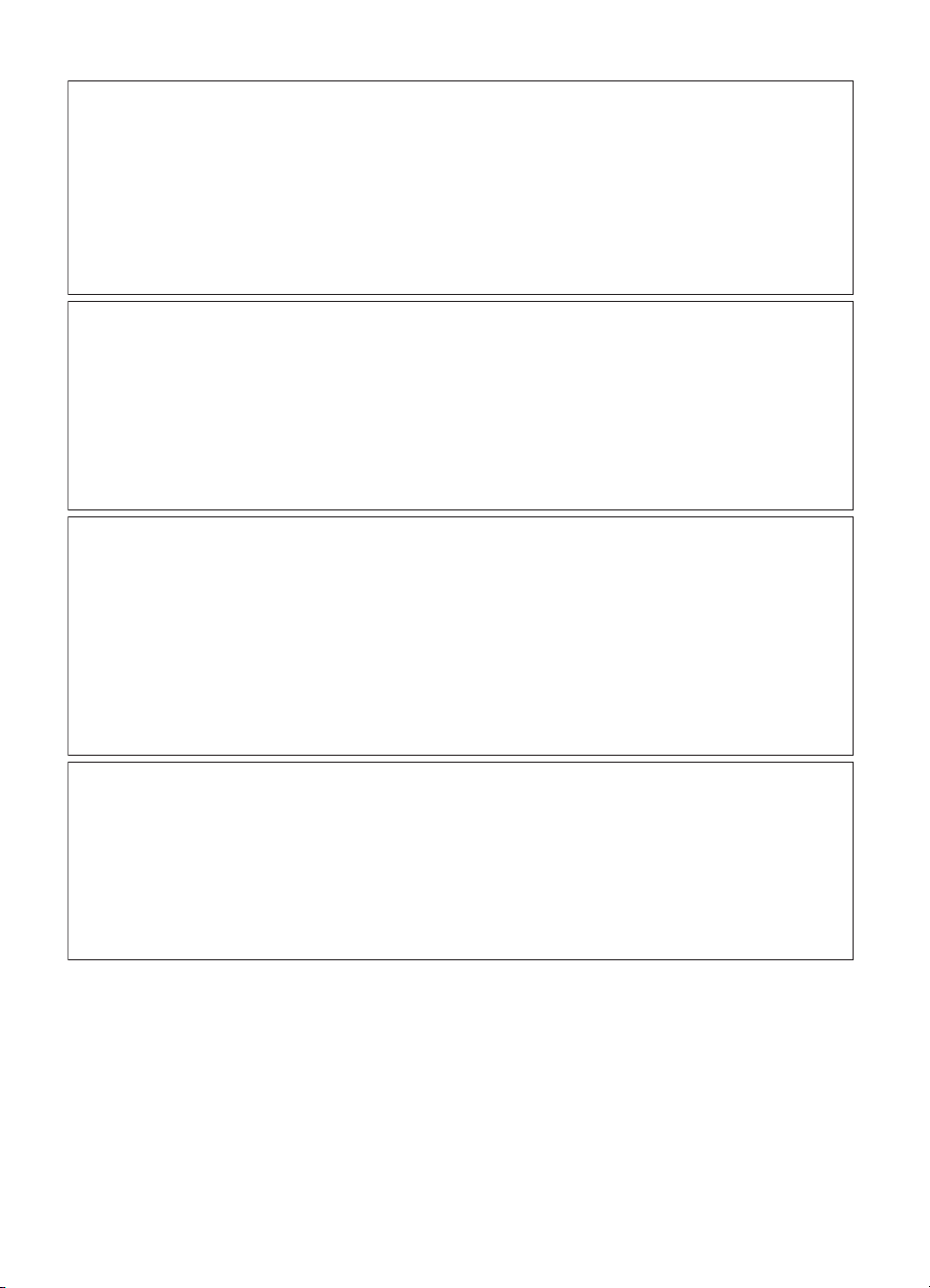
Фирмени бележки на Hewlett-Packard
Информацията, съдържаща се тук, подлежи на промяна без предизвестие.
Всички права запазени. Възпроизвеждането, адаптирането или превода на този материал са забранени без предварителното писмено
разрешение на Hewlett-Packard, освен ако това е разрешено съгласно законите за авторското право. Единствените гаранции за HP продукти
и услуги са изложени в изричните гаранционни условия, придружаващи тези продукти и услуги. Нищо от съдържащото се тук не трябва да се
схваща като допълнителна гаранция. HP не носи отговорност за технически или редакторски грешки или пропуски, съдържащи се в
настоящото.
© 2007 Hewlett-Packard Development Company, L.P.
Windows, Windows 2000 и Windows XP са регистрирани в САЩ търговски марки на Microsoft Corporation.
Windows Vista е регистрирана търговска марка или търговска марка на Microsoft Corporation в САЩ и/или други страни.
Intel и Pentium са регистрирани търговски марки на Intel Corporation и нейните филиали в САЩ и други страни.
Obavijesti tvrtke Hewlett-Packard Company
Informacije prikazane u ovom dokumentu predmet su promjena bez prethodne najave.
Sva prava pridržana. Reproduciranje, prilagođavanje ili prevođenje ovog materijala je zabranjeno bez prethodne pisane ovlasti tvrtke
Hewlett-Packard, osim ako to nije dopušteno autorskim pravima. Jedino jamstvo koje vrijedi za HP proizvode i usluge je prikazano u izjavi o izričitom
jamstvu koja prati takve proizvode i usluge. Niti jedna izjava iz ovog dokumenta ne smije predstavljati dopunsko jamstvo. HP nije odgovoran za
moguće tehničke ili uredničke greške u ovom dokumentu.
© 2007 Hewlett-Packard Development Company, L.P.
Windows, Windows 2000 i Windows XP su registrirani zaštitni znaci tvrtke Microsoft Corporation.
Windows Vista je registrirani zaštitni znak ili zaštitni znak tvrtke Microsoft Corporation u SAD-u i/ili drugim državama.
Intel i Pentium su zaštitni znaci ili registrirani zaštitni znaci tvtke Intel Corporation ili njenih podružnica u Sjedinjenim Američkim Državama i drugim
državama.
Notificări ale Hewlett-Packard Company
Informaţiile conţinute în acest document se pot modifica fără notificări prealabile.
Toate drepturile rezervate. Reproducerea, adaptarea sau traducerea acestui material fără permisiunea prealabilă, obţinută în scris de la
Hewlett-Packard sunt interzise, cu excepţia situaţiilor permise de legislaţia privind drepturile de autor. Singurele garanţii pentru produsele şi serviciile
HP sunt cele stabilite în declaraţiile exprese de garanţie care însoţesc aceste produse şi servicii. Nici o prevedere din prezentul document nu poate
fi interpretată drept garanţie suplimentară. Compania HP nu este responsabilă pentru nici o omisiune sau eroare tehnică sau editorială din prezentul
document.
© 2007 Hewlett-Packard Development Company, L.P.
Windows, Windows 2000 şi Windows XP sunt mărci comerciale înregistrate în S.U.A. ale companiei Microsoft Corporation.
Windows Vista este fie o marcă comercială înregistrată, fie o marcă comercială a companiei Microsoft Corporation în Statele Unite şi/sau în alte
ţări/regiuni.
Intel şi Pentium sunt mărci comerciale sau mărci comerciale înregistrate ale companiei Intel Corporation sau ale filialelor sale în Statele Unite şi în
alte ţări/regiuni.
Obvestila podjetja Hewlett-Packard Company
Informacije v tem dokumentu se lahko spremenijo brez obvestila.
Vse pravice so pridržane. Razmnoževanje, prirejanje ali prevajanje tega materiala brez predhodnega pisnega dovoljenja podjetja Hewlett-Packard
je prepovedano, razen v primerih, ki jih dovoljuje Zakon o avtorskih pravicah. Garancije za izdelke in storitve podjetja HP so navedene v
garancijskih izjavah, ki so priložene izdelkom in storitvam. Ničesar v tem dokumentu ne gre razumeti kot dodatne garancije. HP ni odgovoren za
tehnične ali uredniške napake ali izpuste v tem dokumentu.
© 2007 Hewlett-Packard Development Company, L.P.
Windows, Windows 2000 in Windows XP so v ZDA zaščitene blagovne znamke družbe Microsoft Corporation.
Windows Vista je zaščitena blagovna znamka ali blagovna znamka družbe Microsoft Corporation v ZDA in/ali drugih državah.
Intel in Pentium sta blagovni znamki ali zaščiteni blagovni znamki družbe Intel Corporation ali njenih podružnic v ZDA in drugih državah.
Page 3

HP Photosmart C4200
All-in-One series
Базови указания
Български
Page 4
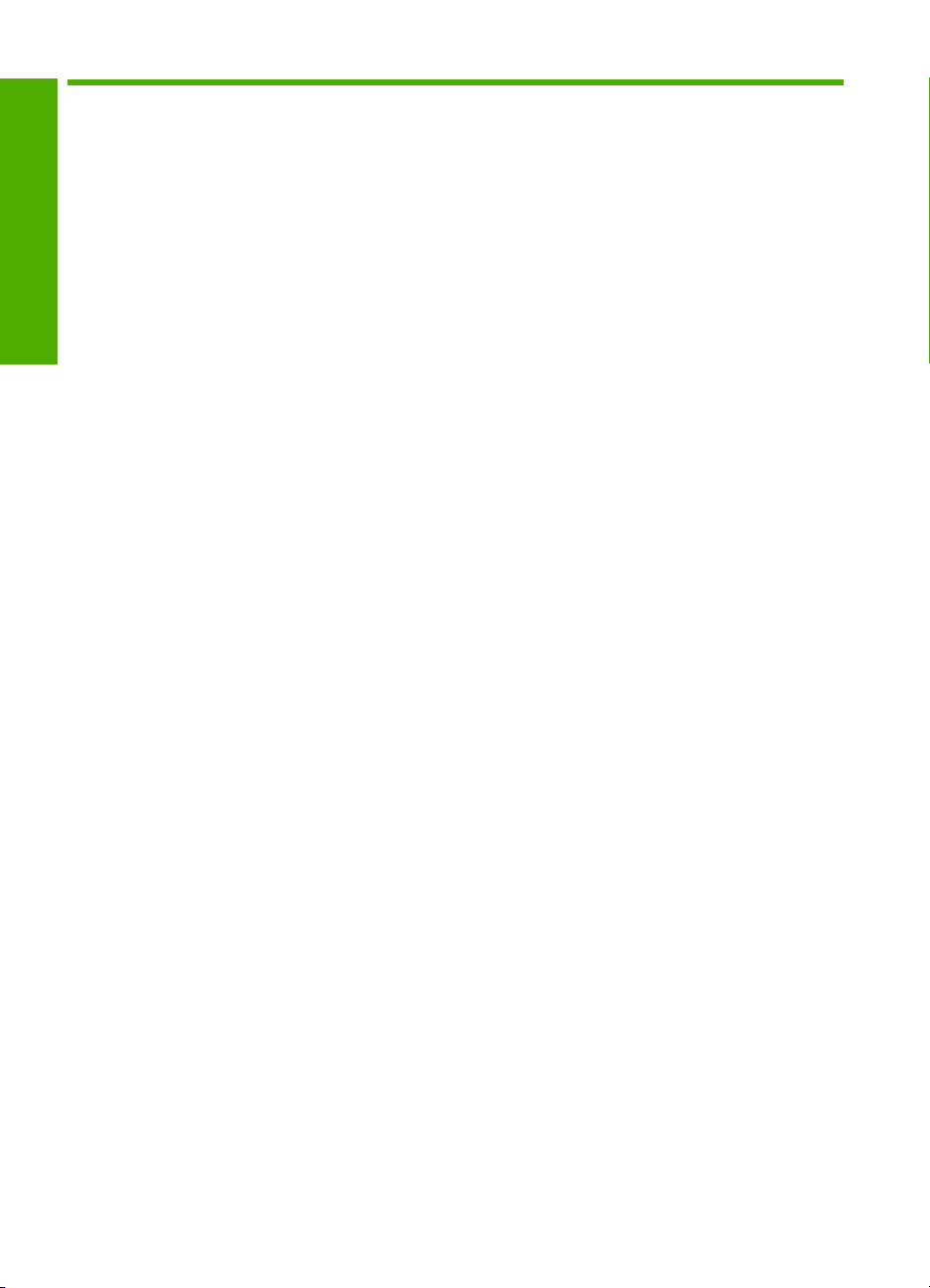
Cъдържание
1 Общ преглед на HP All-in-One
Български
Устройството HP All-in-One с един поглед..............................................................................5
Бутони на контролния панел....................................................................................................6
Намерете още информация.....................................................................................................7
Зареждане на оригинали и хартия..........................................................................................8
Избягване на засядането на хартията....................................................................................9
Правене на копие......................................................................................................................9
Сканиране на изображение.....................................................................................................9
Печат на снимки с размер 10 x 15 см (4 x 6 инча)................................................................10
Смяна на печатащите касети.................................................................................................11
Почистване на HP All-in-One..................................................................................................14
Почистване на стъклото...................................................................................................14
Почистване на подложката на
2 Отстраняване на неизправности и поддръжка
Деинсталиране и повторно инсталиране на софтуера.......................................................16
Отстраняване на неизправности при инсталиране на хардуера........................................17
Почистване на заседнала хартия..........................................................................................19
Отстраняване на неизправности при печатащите касети...................................................20
Процес на поддръжка.............................................................................................................21
3 Техническа информация
Изисквания към системата.....................................................................................................22
Спецификации на продукта...................................................................................................22
Капацитет на печатащите касети..........................................................................................22
Нормативни бележки..............................................................................................................23
Гаранция..................................................................................................................................24
затвора...........................................................................14
4 HP Photosmart C4200 All-in-One series
Page 5

1 Общ преглед на HP All-in-One
С помощта на HP All-in-One можете лесно да извършвате задачи като копиране,
сканиране на документи или отпечатване на снимки от карта с памет. Имате
директен достъп до много функции на HP All-in-One от контролния панел, без да е
необходимо да включвате компютъра.
Забележка В това ръководство са представени основните операции и
отстранявания на неизправности, както и информация за връзка с отдела за
поддръжка на HP и поръчка на консумативи.
В екранната помощ подробно са описани всички спецификации и функции, както
и инструкции за използването на софтуера HP Photosmart, придружаващ
HP All-in-One.
Устройството HP All-in-One с един поглед
Български
Етикет Описание
1 Контролен панел
2 Бутон за включване
3 Слотове за карти с памет
4 Входна тава
5 Удължител на тавата
6 Водач за ширината на хартията
7 Вратичка на печатащите касети
8 Стъкло
9 Подложка на капака
Общ преглед на HP All-in-One 5
Page 6
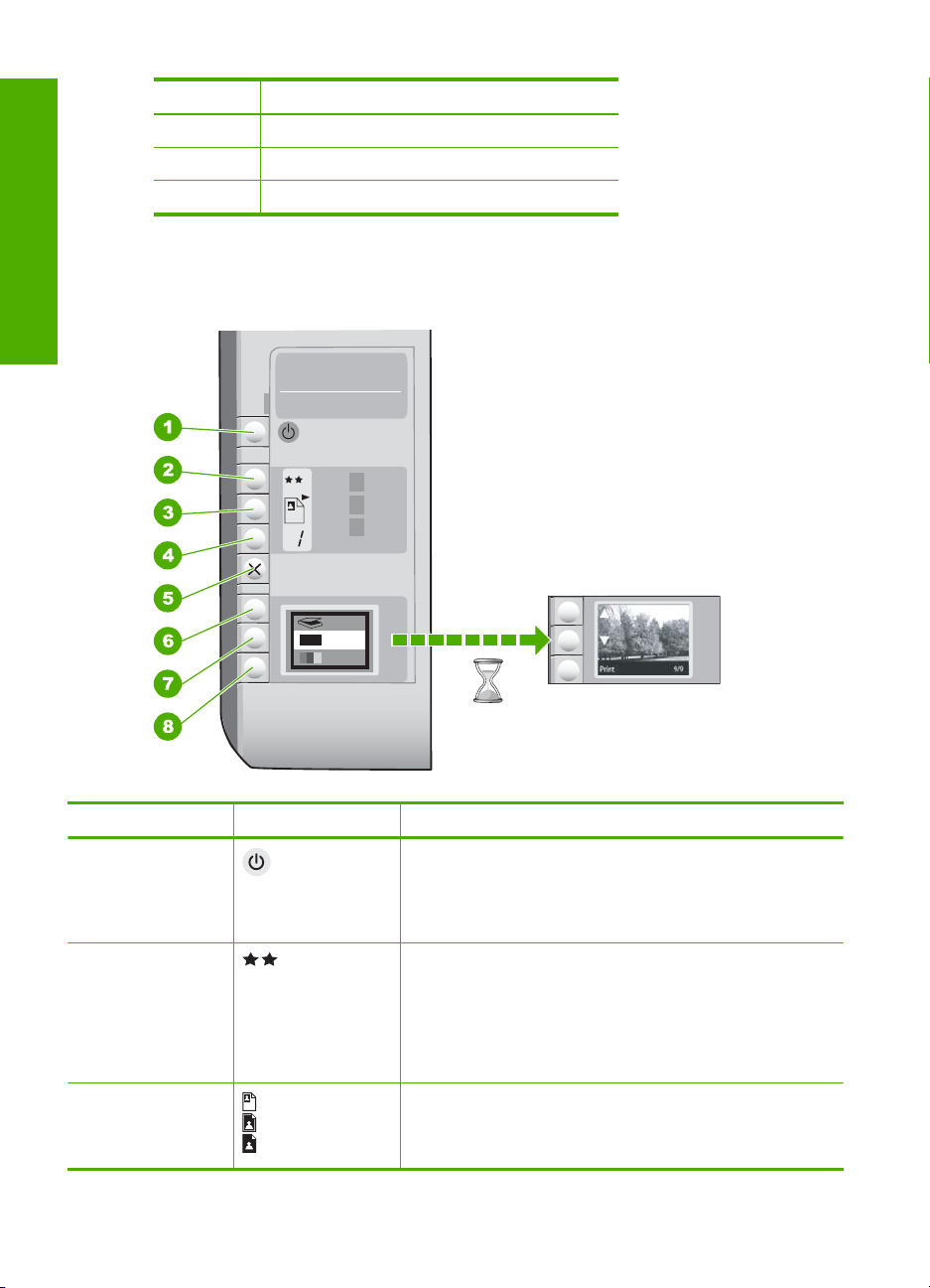
Глава 1
(продължение)
Етикет Описание
10 Задна вратичка
11 Заден USB порт
12 Гнездо за захранване
* Използвайте само с адаптера за зареждане на HP.
Български
Бутони на контролния панел
*
Етикет Икона Име и описание
1 Бутон Вкл.: Включва и изключва HP All-in-One. Когато
2 Бутон Качество: Променя качеството на копиране или
3 Бутон Размер: Променя размера на изображението на
6 HP Photosmart C4200 All-in-One series
устройството HP All-in-One е изключено, към него
продължава да се подава минимално захранване. За да
изключите напълно захранването, изключете
HP All-in-One, след което извадете щепсела от контакта.
качеството на отпечатаните от дадена карта с памет
снимки. Качеството по подразбиране за обикновена и
фотохартия е две звезди. Въпреки това, качеството на
печат варира в зависимост от съответния тип хартия.
Нормалното качество за обикновена хартия е две звезди.
За фотохартия най-доброто качество е две
100% (Действителен размер), така че да се побира в
страницата (Побиране чрез преоразмеряване), или за
печат без полета (Без полета). Настройката по
звезди.
Page 7

(продължение)
Етикет Икона Име и описание
подразбиране е 100% за обикновена хартия и без полета
за фотохартия.
4 Бутон Копия: Задава желания брой копия.
5 Бутон Отказ: Спира дадена задача (като например
6 Бутон Сканиране: Стартира сканиране. Ако е поставена
7 Бутон Старт на чернобяло копиране: Стартира черно-
8 Бутон Старт на цветно копиране: Стартира цветно
сканиране или копиране) или възстановява настройки
(като например за качество или за копия).
карта с памет, чрез натискане на този бутон се преминава
на следващата снимка в картата.
бяло копиране. В определени случаи (например след
изчистване на заседнала хартия) с този бутон се
възобновява печатането. Ако е поставена карта с памет,
чрез натискане на този бутон се преминава към
предишната снимка в картата.
копиране. В определени случаи (например след
изчистване на заседнала хартия) с този бутон се
възобновява печатането. Ако е поставена карта с памет,
чрез натискане на този бутон се стартира отпечатване на
изображението от дисплея.
Намерете още информация
Можете да получите информация за настройването и използването на
HP All-in-One от разнообразни източници, както печатни, така и екранни.
• Ръководство за инсталиране
Ръководството за инсталиране съдържа указания за настройването на
HP All-in-One, както и за инсталирането на софтуера. Следвайте стъпките в
ръководството за инсталиране в указания ред.
Ако се сблъскате с проблеми по време на
"Отстраняване на неизправности" в последния раздел на ръководството за
инсталиране, или вижте „
Отстраняване на неизправности и поддръжка”
на страница 16 в настоящото ръководство.
• Екранна помощ
Екранната помощ съдържа подробни инструкции за функциите на HP All-in-One,
които не са описани в настоящото ръководство за потребителя, включително
функции, които са достъпни само при използване на софтуера, инсталиран
заедно с HP All-in-One.
•
www.hp.com/support
Ако имате интернет достъп, можете да получите помощ и поддръжка от уеб
сайта на HP. Този уеб сайт предлага техническа поддръжка, драйвери,
консумативи и информация за поръчки.
инсталирането, вижте темата
Български
Намерете още информация 7
Page 8
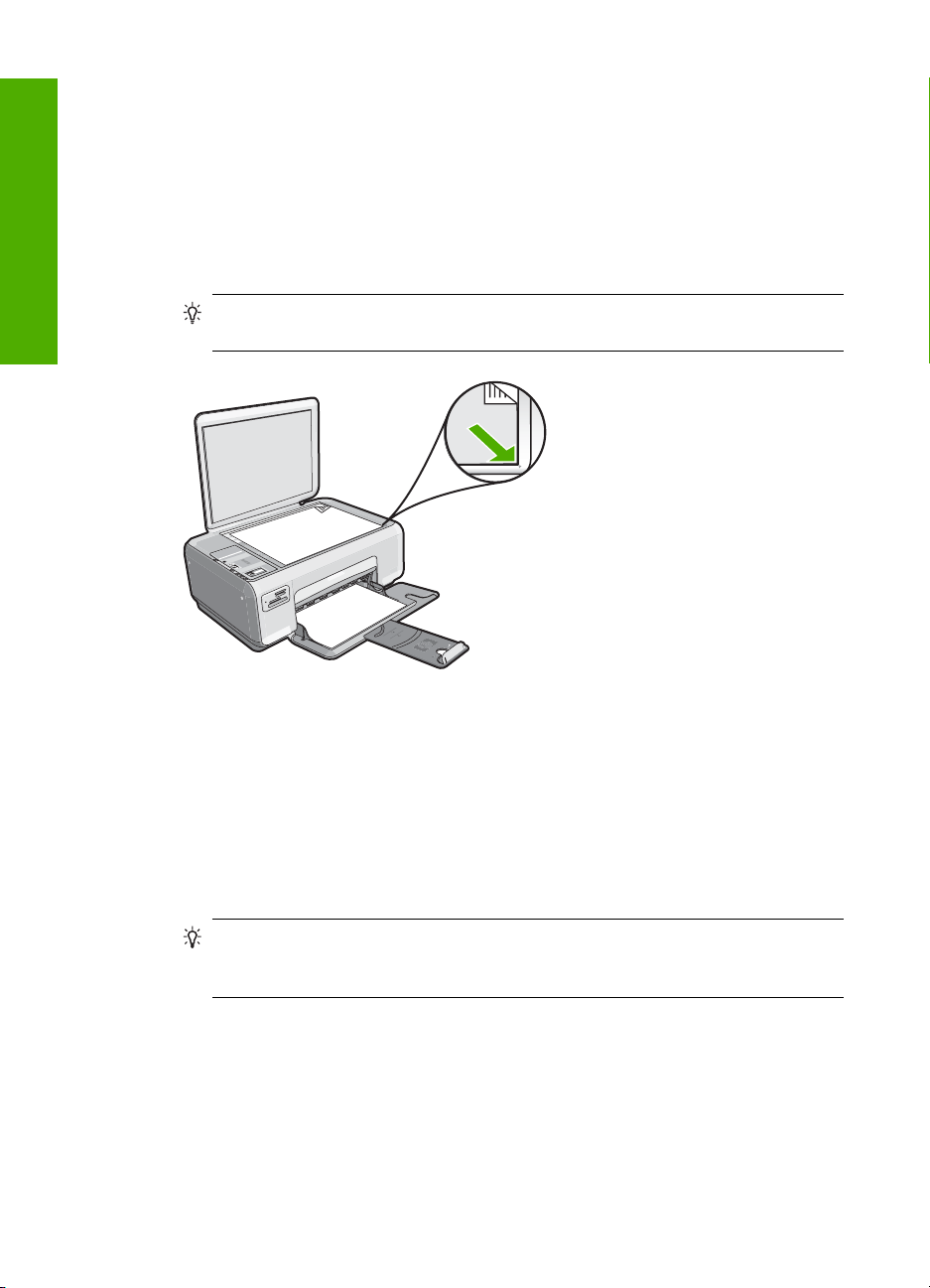
Глава 1
Зареждане на оригинали и хартия
Можете да копирате или сканирате оригинали до размер A4 или Letter, като ги
зареждате на стъклото.
За да поставите оригинал върху стъклото на скенера:
1. Повдигнете затвора на HP All-in-One.
Български
2. Заредете оригинала със страната за печат надолу в десния преден ъгъл на
стъклото.
Съвет За допълнителна помощ относно зареждането на оригинал
погледнете гравираните водачи по ръба на стъклото.
3. Затворете затвора.
Поставяне на фотохартия с размери 10 х 15 см във входната тава
1. Извадете всичката хартия от входната тава.
2. Поставете топа фотохартия в далечната дясна страна на входната тава с късия
ръб напред и лъскавата страна надолу. Плъзнете топа фотохартия напред,
докато спре.
Ако използваната фотохартия има перфорирани краища, поставете я
те да са най-близо до вас.
Съвет За още помощна информация за зареждане на фотохартия с малки
размери вж. гравираните в основата на входната тава водачи за зареждане
на фотохартия.
3. Плъзнете водача за ширина на хартията навътре, докато опре в ръба на
хартията.
Не препълвайте входната тава. Уверете се, че топчето хартия се помества във
входната тава и не излиза над горната част на водача за ширина на хартията.
8 HP Photosmart C4200 All-in-One series
така, че
Page 9
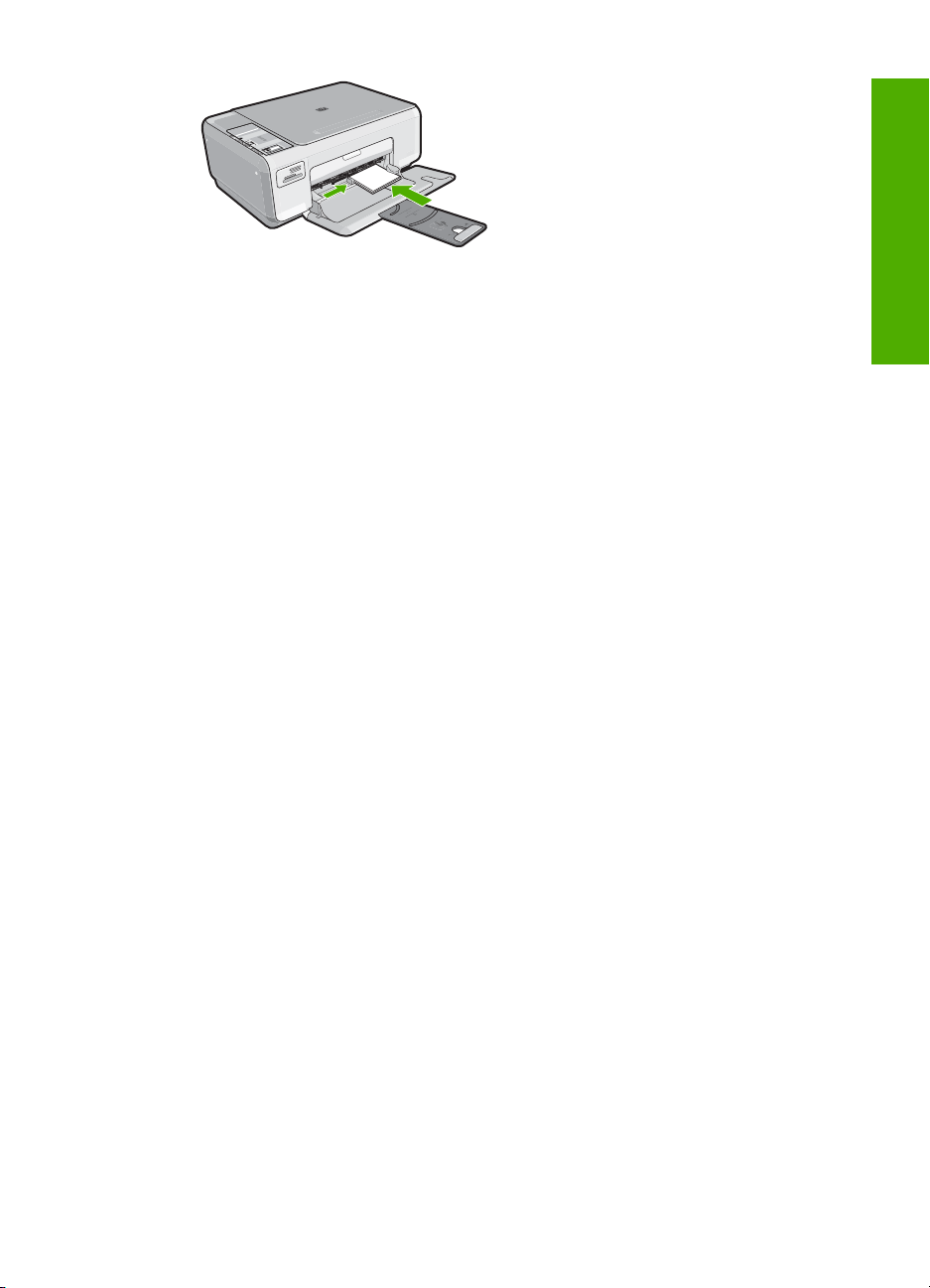
Избягване на засядането на хартията
За да избегнете засядане на хартията, следвайте указанията по-долу.
• Изваждайте често отпечатаната хартия от изходната тава.
• Не допускайте навиване и набръчкване на хартията, като съхранявате всички
неизползвани носители в хоризонтално положение в плик, който може да се
залепва.
• Убедете се, че хартията, заредена във входната тава, лежи хоризонтално и
краищата
• Не поставяйте различни типове и размери хартия във входната тава – целият
топ хартия във входната тава трябва да бъде от един размер и тип.
• Нагласете водача за ширина на хартията във входната тава да приляга плътно
до хартията. Внимавайте водачът за ширина на хартията
във входната тава.
• Не препълвайте входната тава. Уверете се, че топчето хартия се помества във
входната тава и не излиза над горната част на водача за ширина на хартията.
• Не натискайте със сила носителите твърде напред във входната тава.
• Използвайте типовете хартия, препоръчани за HP All-in-One.
й не са огънати или скъсани.
Правене на копие
Можете да правите качествени копия като използвате контролния панел.
За да направите копие от контролния панел
1. Проверете дали във входната тава има заредена хартия.
2. Заредете оригинала със страната за печат надолу в десния преден ъгъл на
стъклото.
3. За копиране натиснете Старт на чернобяло копиране или Старт на цветно
копиране.
Български
да не огъва хартията
Сканиране на изображение
Можете да сканирате поставените на стъклото оригинални документи или
изображения от компютъра или HP All-in-One. В този раздел е описана втората
опция: как се сканира от контролния панел на HP All-in-One към компютъра.
За да използвате функциите за сканиране, HP All-in-One и компютърът трябва да
бъдат свързани и включени. Преди сканирането, софтуерът на HP Photosmart също
трябва да бъде инсталиран и
софтуерът HP Photosmart работи на компютър с Windows, потърсете иконата HP
Digital Imaging Monitor (Диспечер на HP за обработка на цифрови
да работи на компютъра. За да се уверите, че
Избягване на засядането на хартията 9
Page 10

Български
Глава 1
изображения) в системната област в долната дясна част на екрана, близо до
часовника.
Забележка В резултат на затварянето на иконата HP Digital Imaging Monitor
(Диспечер на HP за обработка на цифрови изображения) в системната
област на Windows, HP All-in-One може да загуби някои свои функции на
сканиране. Ако това се случи, можете да възстановите пълната
функционалност, като рестартирате компютъра.
Сканиране на компютър
1. Заредете оригинала със страната за печат надолу в десния преден ъгъл на
стъклото.
2. Проверете дали не са поставени карти с памет в слотовете за карти с памет
на HP All-in-One.
3. Натиснете Сканиране.
На компютъра ще се покаже визуализация на сканираното изображение, където
можете да го редактирате. Всички направени редакции ще
текущата сесия на сканиране.
Софтуерът HP Photosmart има много инструменти, които можете да ползвате,
за да редактирате сканираното от вас изображение. Може да подобрите общото
качество на изображението, като промените яркостта, рязкостта, цветовия тон
и насищането. Можете също да изрязвате, изправяте, завъртате или
преоразмерявате изображението.
4. Направете промени във визуализацията на изображението,
сте готови, щракнете върху бутона Accept (Приемам).
важат само за
а след това, когато
Печат на снимки с размер 10 x 15 см (4 x 6 инча)
От картата с памет можете да изберете конкретни снимки, които да отпечатате като
снимки с размери 10 x 15 см.
Печат на една или повече снимки с размер 10 x 15 см
1. Поставете картата с памет в съответния слот на HP All-in-One.
На дисплея ще се покаже най-новото заснето изображение от картата с памет.
2. Поставете фотохартия с размер 10 х 15 см във входната тава.
3. Използвайте бутоните до иконите на
снимките от картата с памет, за да се покаже снимката, която искате да
отпечатате.
10 HP Photosmart C4200 All-in-One series
и на дисплея, за да превъртате
Page 11
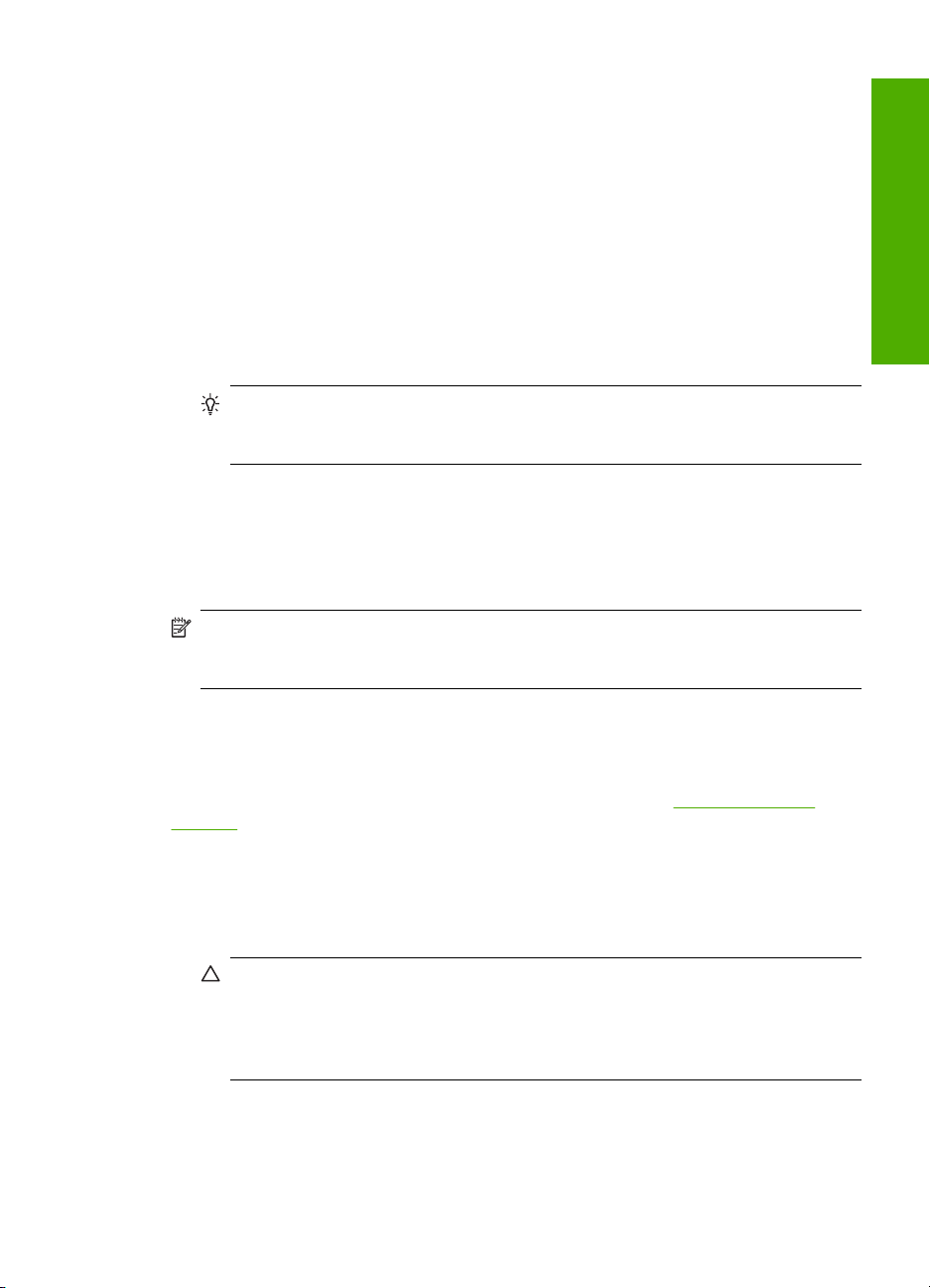
4. Направете едно от следните неща:
• За по-бърз печат със слабо намалена разделителна способност, изберете
най-добрата разделителна способност (отбелязана с иконите на две звезди
на дисплея) в настройката Quality (Качество).
• За най-висока разделителна способност, натискайте бутона Качество,
докато се покажат три звезди на дисплея.
• За най-бърз печат
докато на дисплея се покаже икона на една звезда.
5. Оставете настройката Size (Размер) по подразбиране на Borderless (Без
полета).
6. Натискайте бутона Копия, докато на дисплея не се покаже броят на копията,
които искате да се отпечатат.
7. Натиснете бутона Печат.
Съвет Докато снимката се печата, можете да продължите да преглеждате
снимките от картата с памет. Ако видите снимка, която искате да отпечатате,
можете да натиснете бутона Печат, за да я добавите към опашката за печат.
, но с по-ниско качество, натиснете бутона Качество,
Смяна на печатащите касети
Следвайте тези инструкции за смяна на печатащите касети. Долните инструкции
също така могат да помогнат в отстраняването на проблеми с качеството на печат,
породени от касетите.
Забележка Когато нивото на мастилото за печатащата касета е ниско, на
екрана на компютъра се показва съобщение. Можете да проверите нивата на
мастилото, като използвате софтуера инсталиран в HP All-in-One.
Български
Когато получите предупреждение за ниско ниво на мастилото, уверете се, че имате
на разположение печатаща касета за смяна. Трябва да смените печатащите касети
и когато забележите избледняване на текста или когато се натъкнете на проблеми
с качеството на печат, произтичащи от печатащите касети.
За да поръчате печатащи касети за HP All-in-One, посетете
supplies. Ако бъдете запитани, изберете вашата страна/регион, следвайте
указанията, за да изберете съответния продукт, след което щракнете върху една
от връзките за пазаруване в страницата.
За да смените печатащите касети
1. Уверете се, че HP All-in-One е включен.
Внимание Ако HP All-in-One е изключен, когато отворите вратичката на
печатащата касета, за да стигнете до печатащите касети, HP All-in-One няма
да освободи касетите за замяна. Ако печатащите касети не са паркирани
стабилно, когато се опитвате да ги извадите, може да повредите
HP All-in-One.
2. Уверете се, че във входната тава е поставена обикновена бяла, неизползвана
хартия с формат A4 или "Letter".
3. Отворете вратичката за печатащите касети.
Печатащата каретка е в крайната дясна страна на HP All-in-One.
Смяна на печатащите касети 11
www.hp.com/buy/
Page 12
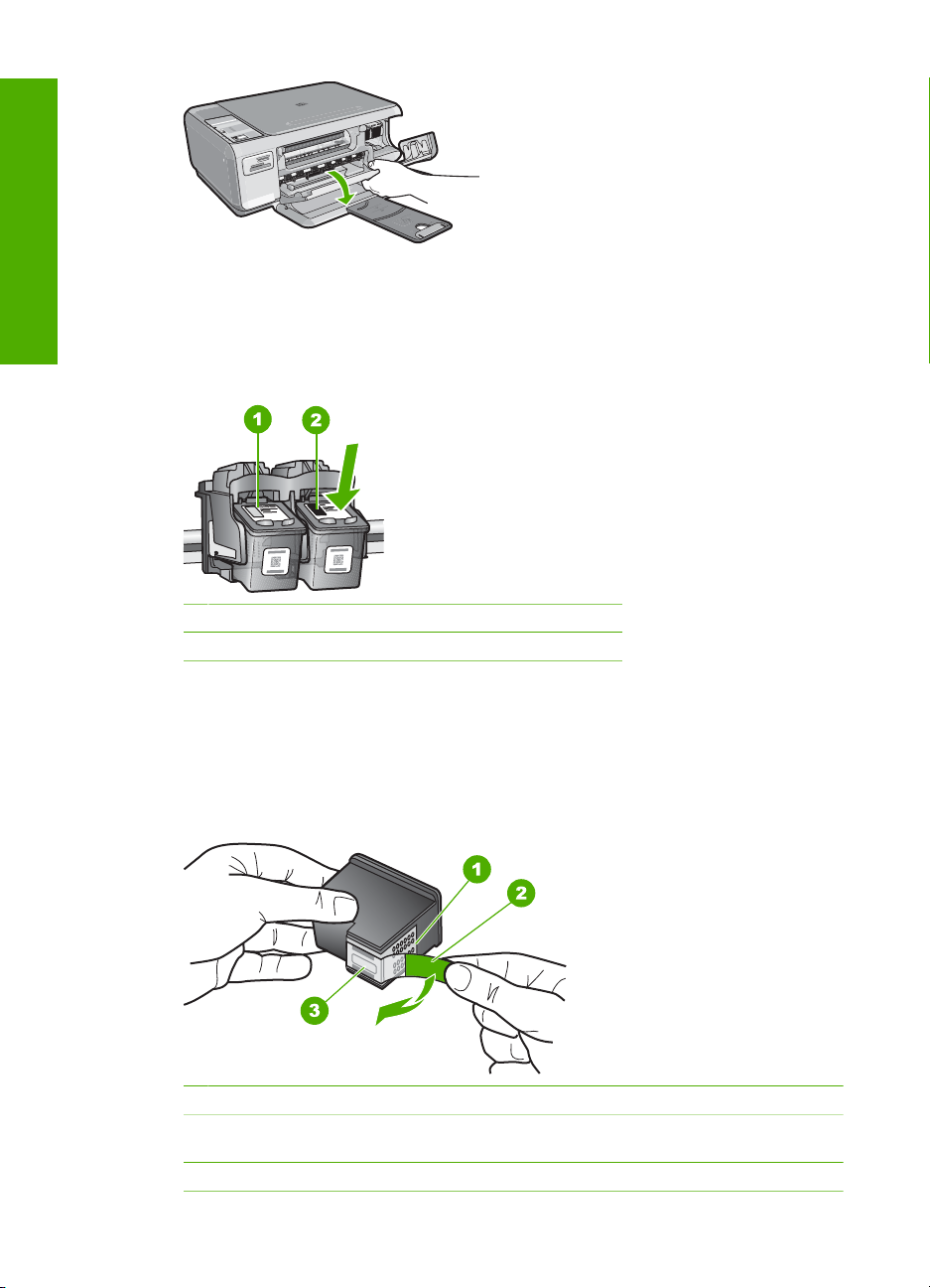
Глава 1
Български
4. Изчакайте, докато печатащата каретка е спряла и безшумна, а след това леко
натиснете надолу върху печатащата касета, за да я освободите.
Ако сменяте трицветната печатаща касета, извадете печатащата касета от
гнездото отляво.
Ако сменяте черната или фотографската печатаща касета, извадете
печатащата касета от гнездото отдясно.
1 Гнездо за трицветната печатаща касета
2 Гнездо за черната и фотографската печатащи касети
5. Изтеглете печатащата касета към себе си от гнездото.
6. Ако изваждате черната печатаща касета, за да поставите фотографска
печатаща касета, съхранявайте черната печатаща касета в предпазителя на
печатащата касета или в херметично затворена пластмасова кутия.
7. Извадете новата печатаща касета от опаковката й, като внимавате да
докосвате само черната пластмаса, след което внимателно
отстранете
пластмасовата лепенка, като използвате розовия накрайник за издърпване.
1 Контакти с медно покритие
2 Пластмасова лента с розов накрайник за издърпване (трябва да се отстрани преди
инсталиране)
3 Дюзи за мастило под лентата
12 HP Photosmart C4200 All-in-One series
Page 13
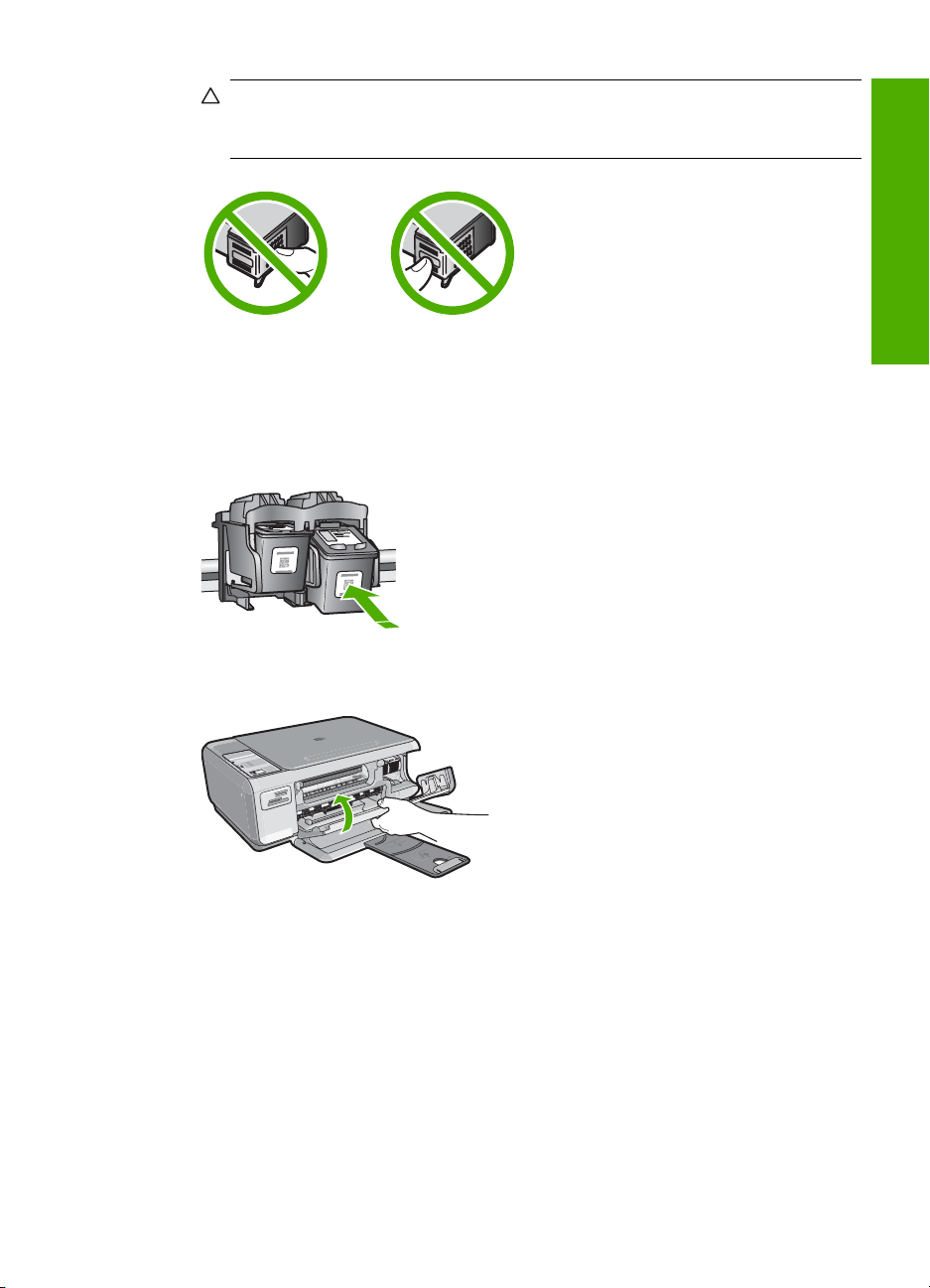
Внимание Не докосвайте контактите с медно покритие или мастилените
дюзи. Докосването на тези части може да доведе до задръстване, повреда
на мастилото и повреда на електрическите връзки.
8. Плъзнете новата печатаща касета напред в празното гнездо. След това
натиснете горната част на печатащата касета внимателно напред, докато
щракне в гнездото.
Ако инсталирате трицветната печатаща касета, плъзнете я в лявото гнездо.
Ако инсталирате черна или фото печатаща касета, плъзнете я в лявото гнездо.
9. Затворете вратичката на печатащите касети.
Ако сте инсталирали нова печатаща касета, HP All-in-One ще отпечата страница
за подравняване на печатащата касета.
Български
Смяна на печатащите касети 13
Page 14

Глава 1
10. Ако се покаже подкана, се уверете, че във входната тава е поставена бяла
хартия, след което натиснете бутона до OK.
Забележка Ако сте заредили цветна хартия във входната тава, когато
подравнявате печатащите касети, подравняването ще бъде неуспешно.
Заредете неизползвана обикновена бяла хартия във входната тава, след
което опитайте подравняването отново.
Български
11. Поставете отпечатаната страна от носителя надолу върху стъклото на скенера,
след което натиснете бутона до OK, за да сканирате страницата.
Когато бутонът Вкл. спре да примигва, подравняването е завършено и
страницата може да бъде премахната.
Почистване на HP All-in-One
За да сте сигурни, че вашите копия и сканирани изображения винаги ще бъдат ясни,
е необходимо да почиствате стъклото и вътрешната страна на капака. Можете
също така да почиствате от прах и външната част на HP All-in-One.
Почистване на стъклото
Отпечатъците от пръсти, петна, косми и прах по основната повърхност на стъклото
забавят работата на устройството и влияят на точността на функциите на копиране
и сканиране.
За да почистите стъклото
1. Изключете HP All-in-One, извадете щепсела от контакта и повдигнете капака.
2. Почиствайте стъклото с мека кърпа или гъба, леко намокрена с неабразивен
препарат за почистване
на стъкло.
Внимание Не използвайте абразивни препарати, ацетон, бензол или
въглероден тетрахлорид върху стъклото, защото могат да го повредят. Не
изливайте и не пръскайте течности направо върху стъклото. Течността може
да проникне под стъклото и да повреди устройството.
3. Подсушете стъклото със суха, мека и немъхеста кърпа, за да не останат петна.
4. Включете захранващия кабел и след това включете HP All-in-One.
Почистване на подложката на затвора
Възможно е да се съберат дребни частици върху бялата подложка за документите,
разположена под затвора на HP All-in-One.
За да почистите подложката на затвора:
1. Изключете HP All-in-One, извадете щепсела от контакта и повдигнете затвора.
2. Почистете бялата подложка с мека кърпа или гъба, леко навлажнена с мек
сапун и топла вода.
Мийте внимателно подложката, колкото
търкайте подложката.
14 HP Photosmart C4200 All-in-One series
да се отстранят замърсяванията. Не
Page 15

3. Подсушете подложката със суха, немъхеста кърпа.
Внимание Не използвайте салфетки на хартиена основа, защото може да
издраскат подложката.
4. Ако е нужно допълнително почистване, повторете предишните стъпки, като
използвате изопропилов спирт и избършете грижливо подложката с влажна
кърпа, за да отстраните останалия спирт.
Внимание Внимавайте да не излеете спирт върху стъклото или външните
части на HP All-in-One, защото това може да повреди устройството.
5. Включете захранващия кабел и след това включете HP All-in-One.
Български
Почистване на HP All-in-One 15
Page 16
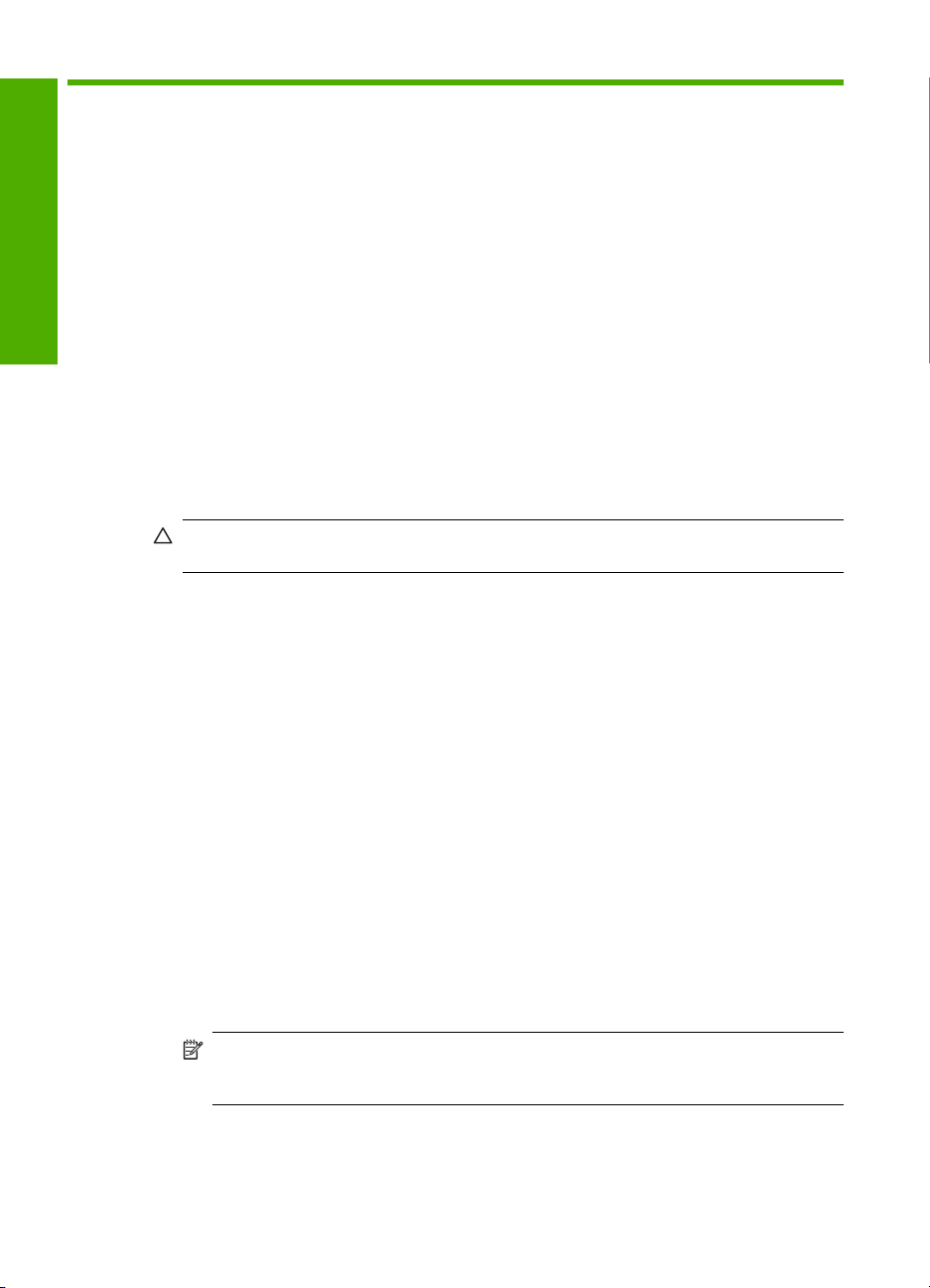
2 Отстраняване на
неизправности и поддръжка
Тази глава съдържа информация за отстраняване на неизправности на HP All-in-One. Дадена
е конкретна информация за проблеми при инсталирането и конфигурацията, както и няколко
Български
Деинсталиране и повторно инсталиране на софтуера
теми за работата с устройството. За допълнителна информация за отстраняването на
неизправности вижте екранната помощ на софтуера.
Много проблеми възникват, когато HP All-in-One се свърже към компютъра с помощта на USB
кабел, преди
свързали HP All-in-One към компютъра, преди екранът за инсталиране на програмата да ви
подкани да направите това, трябва да изпълните следните стъпки:
Отстраняване на често срещани проблеми по време на инсталиране
1. Извадете USB кабела от компютъра.
2. Деинсталирайте софтуера (ако вече сте го инсталирали).
3. Рестартирайте компютъра
4. Изключете HP All-in-One, изчакайте една минута, а след това го стартирайте отново.
5. Инсталирайте отново софтуера HP All-in-One.
Внимание Не свързвайте USB кабела към компютъра, преди екранът за инсталиране
на софтуера да ви подкани да го направите.
За информация за контактите за поддръжка вижте вътрешната страна на задната корица на
това ръководство.
Ако инсталирането е непълно или сте свързали USB кабела към компютъра, преди да
получите указание за това от инсталационния екран на софтуера, може да се наложи да
деинсталирате, а след това да инсталирате софтуера отново. Не изтривайте от компютъра
файловете на приложението на HP All-in-One. За целта използвайте помощната програма за
деинсталиране, предоставена заедно с инсталирането
HP All-in-One.
За да деинсталирате софтуера от компютър с Windows, а след това да го инсталирате
отново
1. В лентата на задачите на Windows щракнете върху бутона Start (Старт), Settings
(Настройки), след което върху Control Panel (Контролен панел).
2. Щракнете двукратно върху Add/Remove Programs (Добавяне/премахване на
програми).
3. Изберете HP All-in-One, след което щракнете върху Change/Remove (Промяна/
премахване).
Следвайте инструкциите на екрана.
4. Изключете HP All-in-One от компютъра.
5. Рестартирайте компютъра.
на компютъра да бъде инсталиран софтуера за HP All-in-One. Ако сте
.
на софтуера, придружаващ
Забележка Важно е преди рестартирането на компютъра да изключите от него
HP All-in-One. Не свързвайте HP All-in-One към компютъра, докато не сте инсталирали
повторно софтуера.
16 HP Photosmart C4200 All-in-One series
Page 17

6. Поставете компактдиска на HP All-in-One в CD-ROM устройството на компютъра, след
което стартирайте програмата за инсталиране.
7. Следвайте инструкциите на екрана, както и указанията в ръководството за инсталиране
на HP All-in-One.
Когато инсталирането на софтуера завърши, иконата на HP Digital Imaging Monitor
(Диспечер на HP за обработка на цифрови изображения) ще се покаже в системната
област на Windows.
За да проверите дали
иконата HP Solution Center (Център за готови решения на HP) на работния плот. Ако
HP Solution Center (Център за готови решения на HP) показва основните икони (Scan Picture
(Сканиране на картина) и Scan Document (Сканиране на документ), софтуерът е
инсталиран правилно.
софтуерът е инсталиран правилно, щракнете двукратно върху
Отстраняване на неизправности при инсталиране на хардуера
Използвайте този раздел за разрешаване на проблеми, които може да възникнат по време
на инсталиране на хардуера на HP All-in-One.
HP All-in-One не се включва
Причина: Устройството HP All-in-One не е свързано правилно към захранването.
Решение
• Уверете се, че захранващият кабел е добре включен както в HP All-in-One, така и в
адаптера на захранването. Включете захранващия кабел в електрически контакт,
устройство за защита от токови удари или разклонител.
1 Гнездо за захранване
2 Захранващ кабел и адаптер
3 Електрически контакт
Български
• Ако използвате разклонител с ключ, се уверете, че е включен. Или опитайте да
включите HP All-in-One директно в електрически контакт.
• Проверете контакта, за да се уверите, че работи. Включете уред, за който сте сигурни,
че работи, и вижте дали уредът се захранва. Ако не се захранва, може да има проблем
в контакта.
•
Ако сте включили HP All-in-One в контакт с ключ, се уверете, че той е включен. Ако е
включен, но въпреки това устройството не работи, може да има проблем с контакта.
Причина: Натиснахте бутона Вкл. твърде бързо.
Отстраняване на неизправности при инсталиране на хардуера 17
Page 18
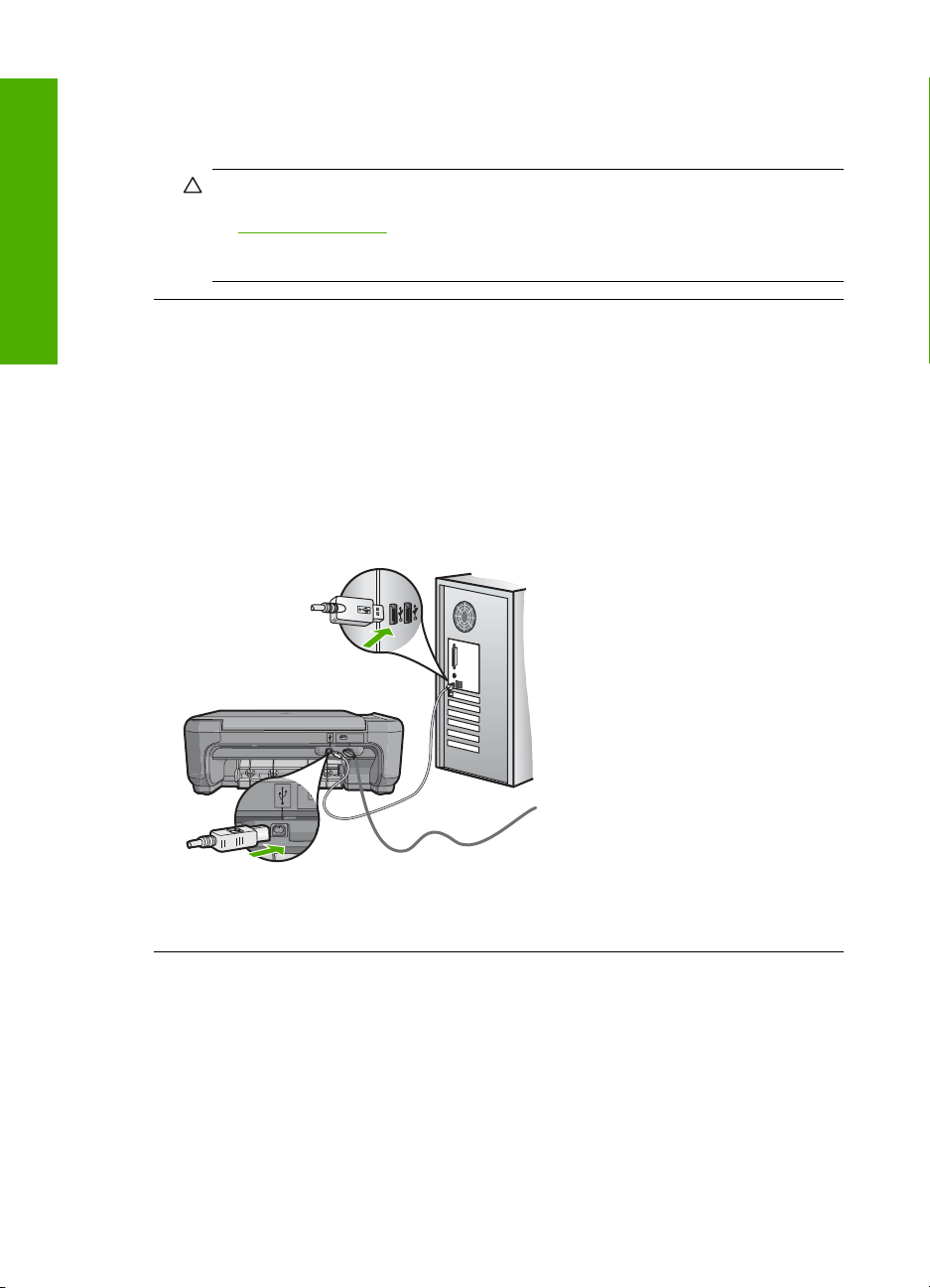
Български
Глава 2
Решение: HP All-in-One може да не отговори, ако натискате бутона Вкл. твърде бързо.
Натиснете бутона Вкл. еднократно. Може да отнеме няколко минути, докато HP All-in-One
се включи. Ако натиснете бутона Вкл. отново по същото време, може да изключите
устройството.
Внимание Ако устройството HP All-in-One все още не е включено, може да има
механична повреда. Изключете HP All-in-One от контакта и се свържете с HP. Отидете
на:
www.hp.com/support. Ако получите указание за това, изберете вашата страна/
регион, а след това щракнете върху Contact HP (Свържете се с HP) за информация
за това как да се обадите за техническа поддръжка.
USB кабелът е свързан, но има проблем с работата на устройството
HP All-in-One с компютъра
Причина: USB кабелът е бил свързан преди софтуерът да се инсталира. При включване
на USB кабела преди подканване могат да се получат грешки.
Решение: Най-напред трябва да инсталирате софтуера, придружаващ HP All-in-One, а
след това да свържете USB кабела. По време на инсталиране не включвайте USB кабела,
докато не получите подканване от инструкциите на екрана.
След
като инсталирате софтуера, свързването на компютъра към HP All-in-One с помощта
на USB кабел става бързо и лесно. Просто включете единия край на USB кабела отзад
на компютъра, а другия – отзад на устройството HP All-in-One. Свързването може да
направите към всеки USB порт, намиращ се на гърба на компютъра.
За повече информация за инсталирането на софтуера, както и за свързването на USB
кабела вж. ръководството за инсталиране, придружаващо HP All-in-One.
HP All-in-One не печата
Решение: Ако HP All-in-One и компютърът не си комуникират помежду си, опитайте
следното:
• Вижте индикатора Вкл., намиращ се отпред на HP All-in-One. Ако не свети,
HP All-in-One е изключен. Уверете се, че захранващият кабел е стабилно свързан с
HP All-in-One и е включен в контакта. Натиснете бутона Вкл., за да включите
HP All-in-One.
• Проверете дали са поставени печатащите касети
• Проверете дали във входната тава има заредена хартия.
• Проверете дали в HP All-in-One няма заседнала хартия.
18 HP Photosmart C4200 All-in-One series
.
Page 19
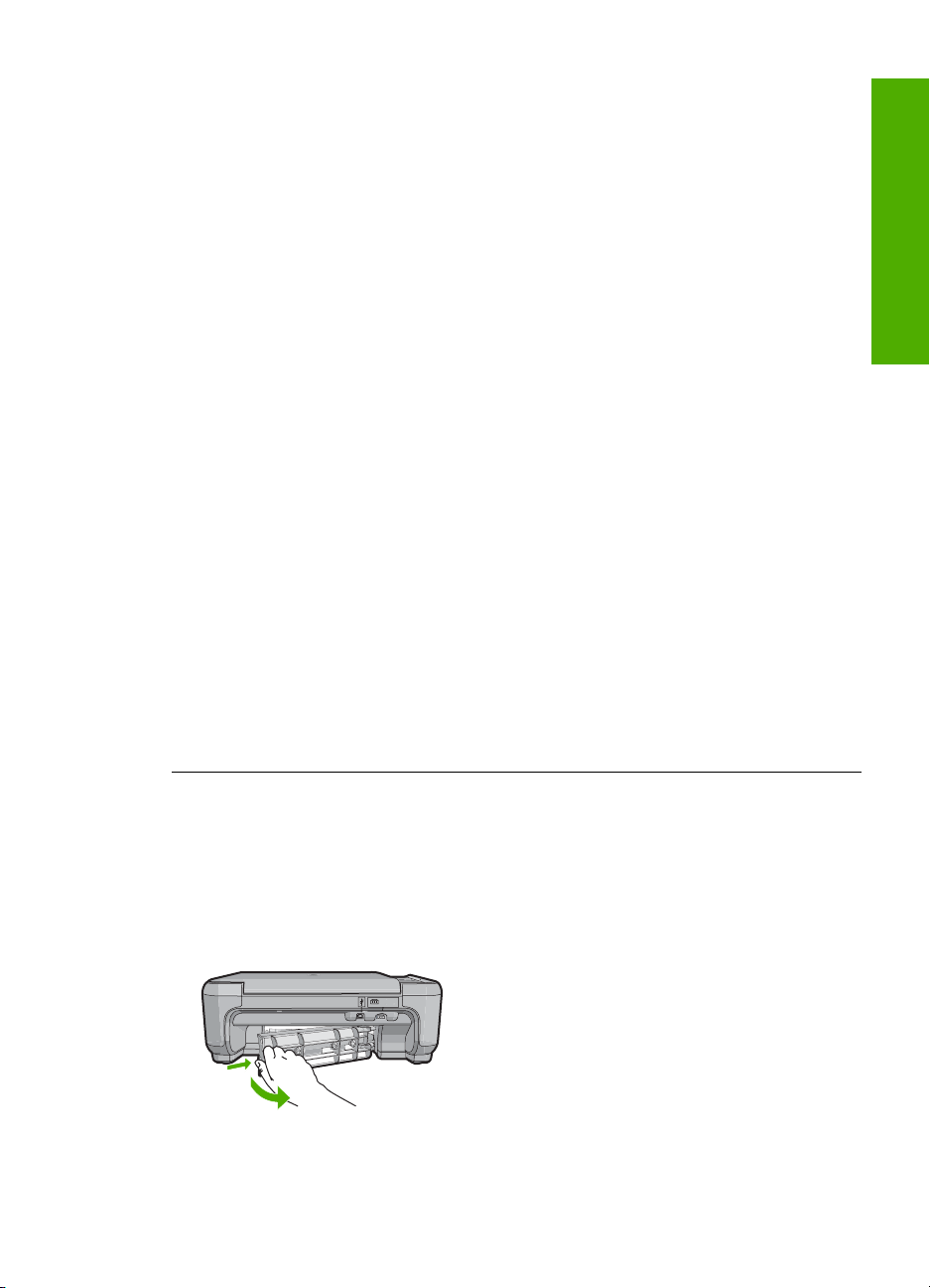
• Проверете дали в печатащата каретка няма заседнала хартия.
Отворете вратичката за печатащите касети за достъп до печатащата каретка.
Отстранете предметите, които блокират печатащата каретка, включително
опаковъчните материали. Изключете HP All-in-One, след което го включете отново.
• Проверете дали опашката за печат на HP All-in-One е в пауза (Windows) или е спряна
(Macintosh). Ако е така, изберете съответната
За допълнителна информация относно достъпа до опашката за печат вижте
документацията, придружаваща инсталираната на компютъра операционна система.
• Проверете USB кабела. Ако използвате по-стар кабел, той може да не работи добре.
Опитайте да го свържете към друг продукт, за да проверите дали USB кабелът ще
работи с него.
проверете дали дължината на кабела не е по-голяма от 3 метра.
• Проверете дали компютърът поддържа USB връзка. Някои операционни системи
(като например Windows 95 и Windows NT) не поддържат USB връзки. Проверете
документацията на операционната система за допълнителна информация.
• Проверете връзката от HP All-in-One към компютъра. Проверете дали USB кабелът е
включен добре
USB кабела е включен в USB порт на компютъра. След като кабелът е свързан
правилно, изключете HP All-in-One, след което го включете отново.
• Ако свързвате HP All-in-One с помощта на USB концентратор, проверете дали
концентраторът е включен. Ако концентраторът е включен, опитайте свързване
директно към компютъра.
• Проверете другите принтери
старите продукти от компютъра.
• Опитайте да свържете USB кабела към друг USB порт на компютъра. След като
проверите връзките, рестартирайте компютъра. Изключете, след което отново
включете HP All-in-One.
• Ако HP All-in-One е офлайн, изключете HP All-in-One, а след това го включете отново.
Започнете да печатате.
• Ако се налага, деинсталирайте,
HP All-in-One.
За допълнителна информация за настройка на HP All-in-One и за свързването му към
компютър вижте ръководството за инсталиране на HP All-in-One.
Сменете USB кабела, ако проблемите продължават. Също така
в USB порта отзад на HP All-in-One. Проверете дали другият край на
или скенери. Може да се наложи да изключите по-
след което инсталирайте отново софтуера за
настройка за подновяване на печата.
Български
Почистване на заседнала хартия
Ако в HP All-in-One има заседнал лист, проверете първо задната вратичка.
Ако заседналият лист не е в задните ролки, проверете предната вратичка.
За да извадите заседнал лист от задната вратичка
1. Натиснете навътре издатината отляво на задната вратичка, за да я освободите. Извадете
вратичката, като я дърпате навън от HP All-in-One.
Почистване на заседнала хартия 19
Page 20
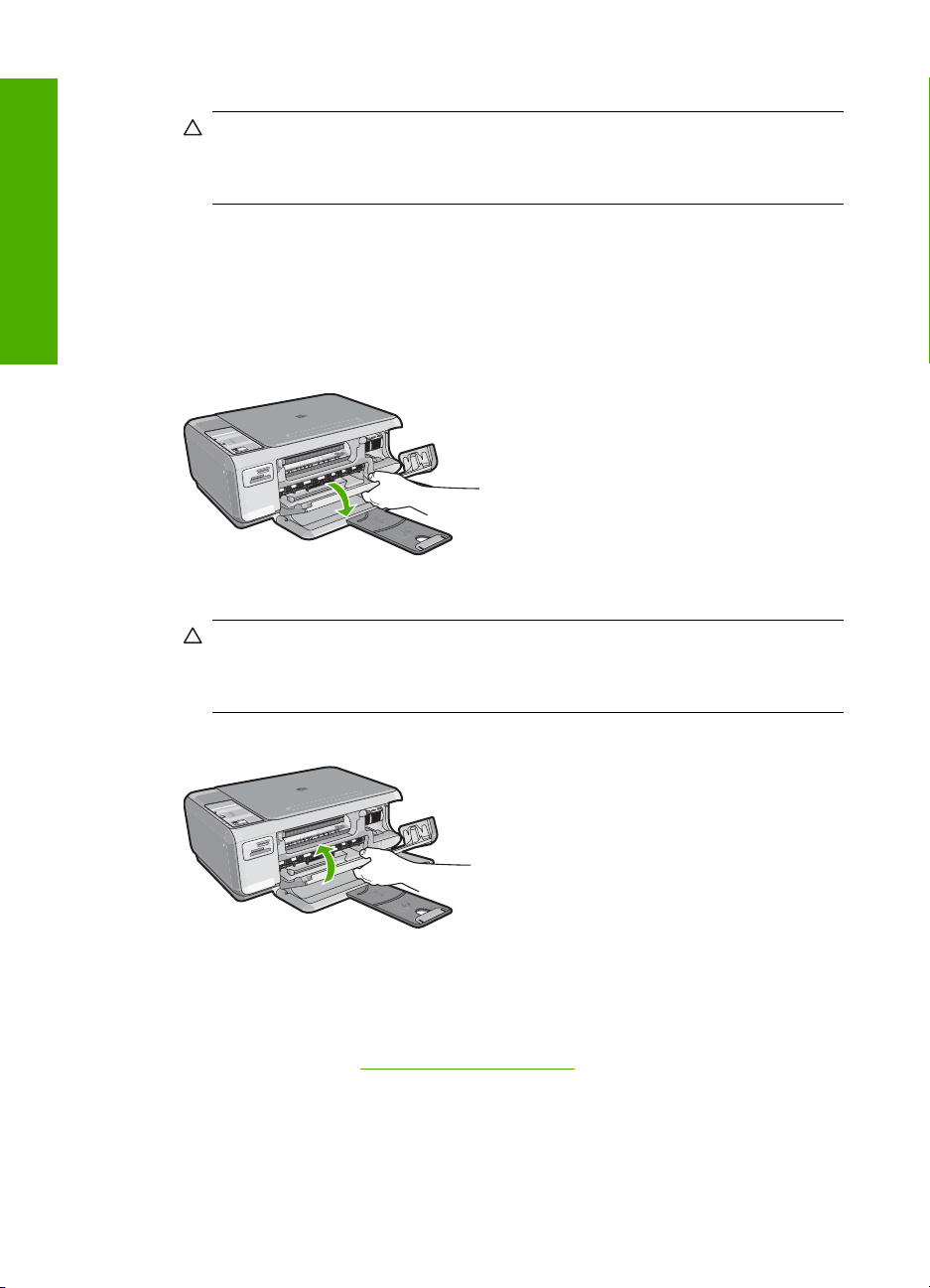
Български
Глава 2
2. Внимателно издърпайте хартията от ролките.
Внимание Ако хартията се скъса, докато я изваждате от ролките, проверете ролките
и колелата за откъснати парчета хартия, които може да са останали вътре в
устройството. Ако не извадите всички късове хартия от HP All-in-One, това може да
доведе отново до засядания на хартия.
3. Върнете задната вратичка. Внимателно бутайте вратичката напред, докато щракне на
мястото си.
4. Натиснете Старт на чернобяло копиране или Старт на цветно копиране, за да
продължите текущото задание.
За да извадите заседнал лист от предната вратичка
1. Ако е необходимо, бутнете надолу входната тава, за да я отворите. След това свалете
вратичката за
2. Внимателно издърпайте хартията от ролките.
печатащите касети.
Внимание Ако хартията се скъса, докато я изваждате от ролките, проверете ролките
и колелата за откъснати парчета хартия, които може да са останали вътре в
устройството. Ако не извадите всички късове хартия от HP All-in-One, това може да
доведе отново до засядания на хартия.
3. Затворете вратичката на печатащите касети.
4. Натиснете Старт на чернобяло копиране, за да продължите текущото задание.
Отстраняване на неизправности при печатащите касети
Ако имате проблеми при печатане, е възможно да има проблем с някоя от печатащите касети.
За повече информация вж. „
Смяна на печатащите касети” на страница 11 в това ръководство.
20 HP Photosmart C4200 All-in-One series
Page 21
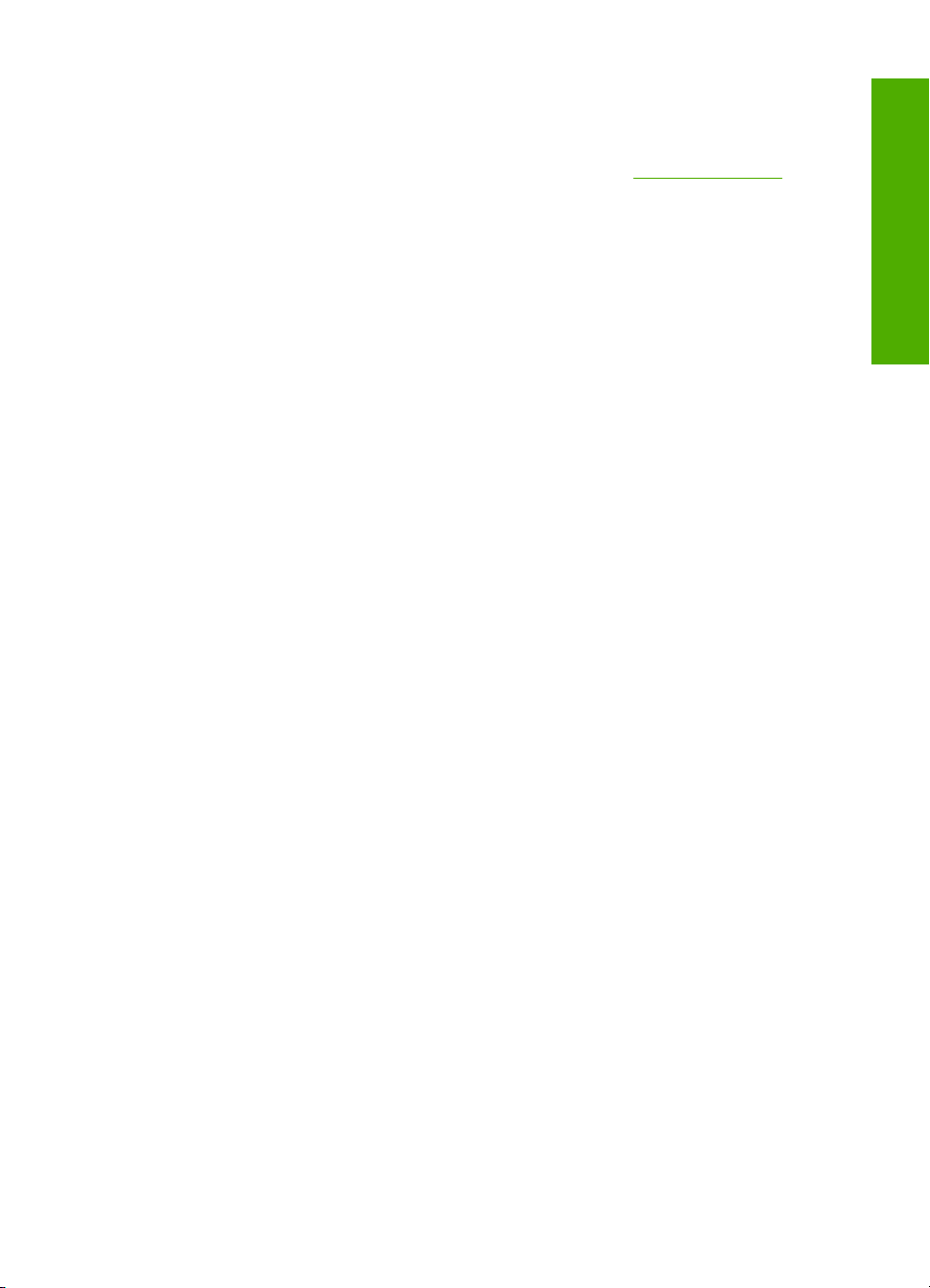
Процес на поддръжка
Ако имате проблем, следвайте тези стъпки:
1. Проверете документацията, която придружава HP All-in-One.
2. Посетете уеб сайта за онлайн поддръжка на HP на адрес
за поддръжка на HP е достъпен за всички клиенти на HP. Това е най-бързият източник за
актуална информация за устройства и експертна помощ, като са включени следните
неща:
• Бърз достъп до квалифицирани специалисти за онлайн поддръжка
• Актуализации на софтуер и драйвери за HP All-in-One
• Важна информация за HP All-in-One, както и за отстраняване на
често срещани проблеми
• Нови актуализации за устройства, предупреждения по отношение на поддръжката,
както и новини от HP, които са достъпни при регистриране на устройството
HP All-in-One.
3. Обадете се на отдела за поддръжка на HP. Възможностите за поддръжка и нейното
предлагане варират в зависимост от устройството, страната/региона и езика.
За списък на телефонните
корица на това ръководство.
www.hp.com/support. Отделът
неизправности при
Български
номера за поддръжка вж. вътрешната страна на задната
Процес на поддръжка 21
Page 22

3 Техническа информация
В този раздел са предоставени техническите спецификации, както и международна
нормативна информация за HP All-in-One.
Изисквания към системата
Български
Спецификации на продукта
Системните изисквания за софтуера се намират във файла "Readme" (Прочети ме).
За информация за спецификациите на продукта посетете уеб сайта на HP на следния
адрес:
www.hp.com/support.
Спецификация на хартията
• Капацитет на входната тава: Листа обикновена хартия: до 100 (20 фунта/75 г/кв.м хартия)
• Капацитет на изходната тава: Листа обикновена хартия: до 50 (20 фунта/75 г/кв.м хартия)
Забележка За пълен списък на поддържаните размери носители вж. софтуера на
принтера.
Физически спецификации
• Височина: 16,97 см
• Широчина: 44 см
• Дълбочина: 25,9 см
• Тегло: 4,5 кг
Спецификации на захранването
• Консумирана мощност: 25 вата максимум (при среден обем на печат)
• Захранващо напрежение: от AC 100 до 240 V ~ 600 mA 50–60 Hz
• Изходно напрежение: DC 32 V===375 mA, 16 V===500 mA
Забележка Използвайте само с адаптера за зареждане на HP.
Спецификация на околната среда
• Препоръчителен диапазон на работната температура: от 15º до 32º C (от 59º до 90º F)
• Допустим диапазон на работната температура: от 5° до 35°C (от 41° до 95°F)
• Влажност: от 15% до 80% относителна влажност без кондензация
• Температурен диапазон в неработещо състояние (на съхранение): от -20º до 50º C (от
-4º до 122º F)
• При наличие на електромагнитни полета е възможно изходното напрежение
HP All-in-One да бъде леко отклонено
• HP препоръчва да се използва USB кабел с дължина не по-голяма от 3 метра (10 фута),
за да бъдат намалени смущенията от евентуални силни електромагнитни полета
Капацитет на печатащите касети
Мастилото в касетите се използва по време на печат по няколко различни начина, вкл. по
време на процеса на инициализиране, който подготвя устройството и касетите за печатане,
както и при поддържане на печатащите глави, което е с цел да пази мастилените дюзи чисти
и така мастилото да се печата безпроблемно. Също така
касети в тях остава известно количество мастило. За повече информация вж.
go/inkusage.
Посетете сайта
капацитети на различните касети.
22 HP Photosmart C4200 All-in-One series
www.hp.com/pageyield/ за повече информация за приблизителните
от
, след използване на печатащите
www.hp.com/
Page 23

Нормативни бележки
Устройството HP All-in-One отговаря на нормативните изисквания на съответните органи във
вашата страна/регион. За да прегледате пълния списък с нормативни бележки, вижте
екранната помощ.
Нормативен идентификационен номер на модел
За целите на нормативната идентификация вашият продукт има нормативен номер на
модела. Нормативният номер на модела на вашия продукт е SNPRB-0721. Този нормативен
номер не трябва
или с номерата на продуктите (напр. CC200A).
да се бърка с пазарното име (напр. HP Photosmart C4200 All-in-One series)
Български
Нормативни бележки 23
Page 24
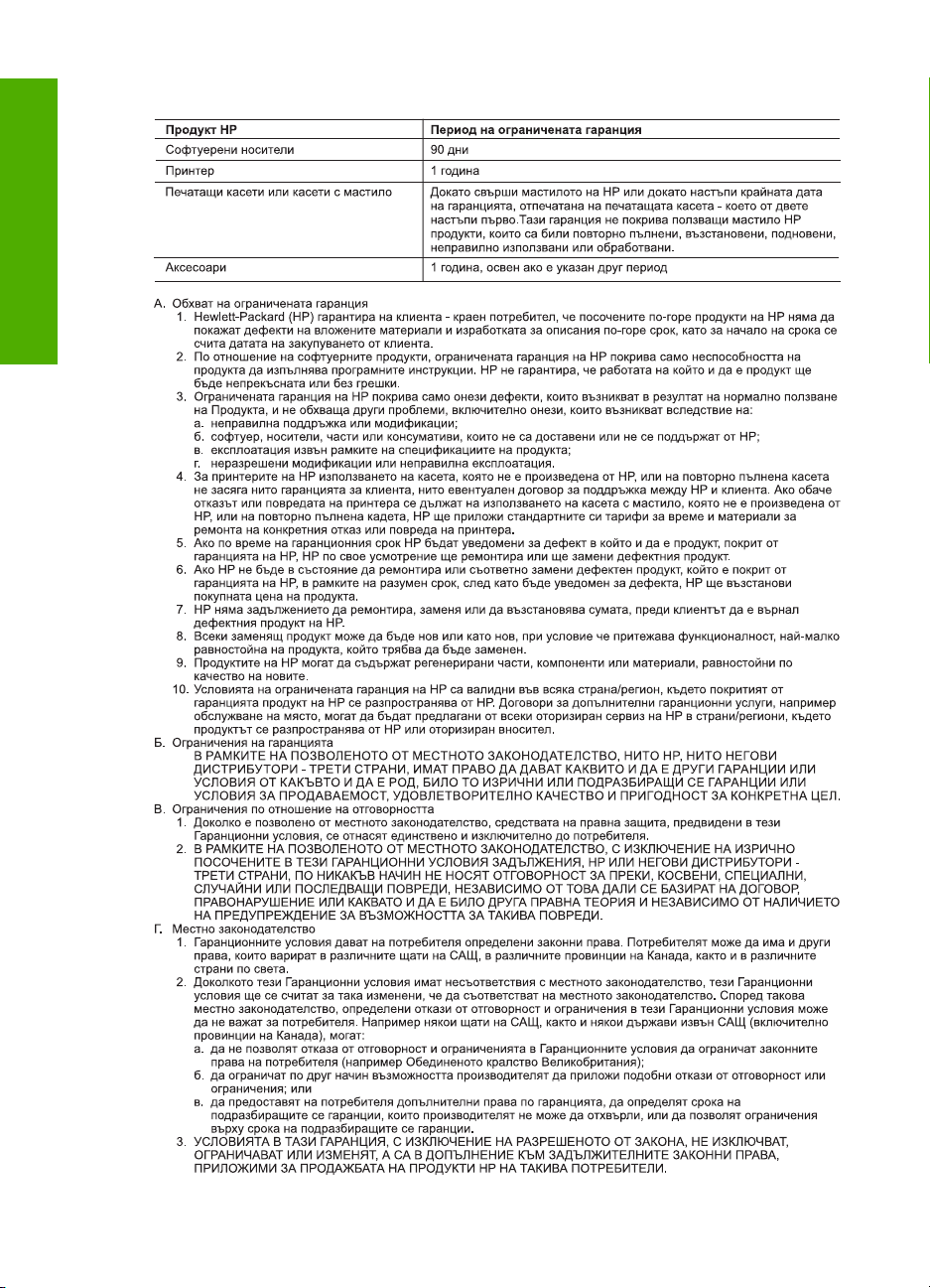
Глава 3
Гаранция
Български
24 HP Photosmart C4200 All-in-One series
Page 25

HP Photosmart
C4200 All-in-One series
Priručnik o osnovama
Hrvatski
Page 26
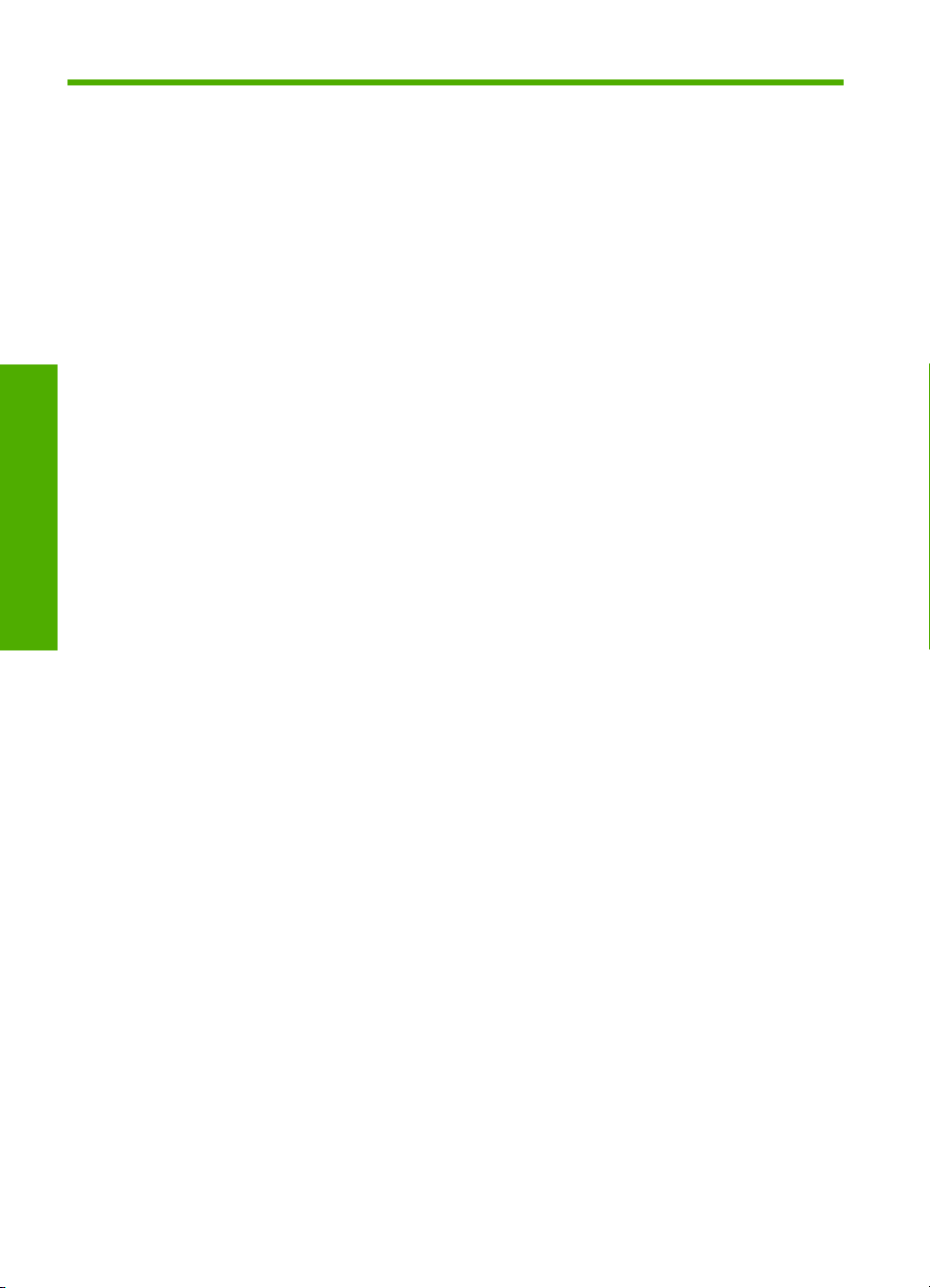
Sadržaj
1Pregled uređaja HP All-in-One
Ukratko o uređaju HP All-in-One .............................................................................................27
Gumbi upravljačke ploče..........................................................................................................28
Pronalaženje dodatnih informacija...........................................................................................29
Postavljanje originala i papira...................................................................................................29
Izbjegavanje zaglavljivanja papira............................................................................................30
Izrada kopije.............................................................................................................................31
Skeniranje slike........................................................................................................................31
Ispis fotografija 10 x 15 cm (4 x 6 inča)....................................................................................32
Zamjena spremnika s tintom....................................................................................................32
Čišćenje HP All-in-One.............................................................................................................35
Čišćenje stakla....................................................................................................................35
Čišćenje unutrašnjosti poklopca.........................................................................................36
2 Rješavanje problema i podrška
Uklanjanje instalacije i ponovno instaliranje softvera...............................................................37
Hrvatski
Rješavanje problema pri postavljanju hardvera........................................................................37
Uklanjanje zaglavljenog papira.................................................................................................40
Rješavanje problema spremnika s tintom.................................................................................41
Postupak podrške.....................................................................................................................41
3Tehničke informacije
Sustavni zahtjevi.......................................................................................................................42
Tehnički podaci proizvoda........................................................................................................42
Trajnost spremnika s tintom......................................................................................................42
Zakonske obavijesti..................................................................................................................42
Jamstvo....................................................................................................................................43
26 HP Photosmart C4200 All-in-One series
Page 27

1Pregled uređaja HP All-in-One
Rabite HP All-in-One za brzo i lako izvršavanje zadataka kao što su kopiranje, skeniranje
dokumenata ili ispis fotografija s memorijske kartice. Mnogim funkcijama uređaja
HP All-in-One možete pristupiti izravno sa upravljačke ploče, bez uključivanja računala.
Napomena Ovaj priručnik predstavlja osnovne radnje i rješavanje problema kao i
pružanje podataka za kontaktiranje HP podrške i naručivanju potrošnog materijala.
Pomoć na zaslonu opisuje potpuni raspon značajki i funkcija, uključujući i korištenje
softvera HP Photosmart koji je priložen uz HP All-in-One.
Ukratko o uređaju HP All-in-One
Hrvatski
Oznaka Opis
1 Upravljačka ploča
2 Gumb Uključivanje
3 Utori memorijske kartice
4 Ulazna ladica
5 Produžetak ladice
6 Vodilica za označavanje širine papira
7 Vratašca za pristup spremniku s tintom
8 Staklo
9 Unutrašnjost poklopca
10 Stražnja vratašca
11 Stražnji USB priključak
Pregled uređaja HP All-in-One 27
Page 28

Poglavlje 1
(nastavak)
Oznaka Opis
12 Spojevi napajanja
* Използвайте само с адаптера за зареждане на HP.
Gumbi upravljačke ploče
Hrvatski
*
Oznaka Ikona Naziv i opis
1 Gumb Uključeno: Uključuje ili isključuje HP All-in-One. Kad
2 Gumb Kvaliteta: Mijenja kvalitetu kopije ili kvalitetu ispisa
3 Gumb Veličina: Mijenja veličinu slike na 100% (Stvarna
4 Gumb Kopija: Označava željeni broj kopija.
28 HP Photosmart C4200 All-in-One series
je isključen, HP All-in-One još uvijek koristi minimalnu količinu
energije. Za potpuno isključivanje napajanja isključite
HP All-in-One i odspojite kabel za napajanje.
fotografija iz memorijske kartice. Zadana kvaliteta za običan i
foto papir je dvije zvjezdice. Ipak, kvaliteta ispisa varira ovisno
o vrsti papira. Za običan papir dvije zvjezdice predstavljaju
normalnu kvalitetu. Za foto papir dvije zvjezdice predstavljaju
najbolju kvalitetu.
veličina), prilagodi stranici (Prilagođavanje veličine) ili ispis
bez obruba (Bez obruba). Zadana postavka za obični papir
je 100%, a za foto papir ispis bez obruba.
Page 29

(nastavak)
Oznaka Ikona Naziv i opis
5 Gumb Odustani: Zaustavlja zadatak (kao što su skeniranje ili
6 Gumb Skeniranje: Počinje skeniranje. Kada je umetnuta
7 Gumb Početak kopiranja - Crno-bijelo: Počinje s crno-
8 Gumb Početak kopiranja - U boji: Počinje kopiranje u boji. U
kopiranje) ili ponovno postavlja postavke (kao što su Quality
(Kvaliteta) i Copies (Kopije)).
memorijska kartica, pritiskom na ovaj gumb se pomičemo po
fotografijama prema slijedećoj.
bijelim kopiranjem. U određenim situacijama (primjerice,
nakon uklanjanja zaglavljenog papira) ovaj gumb omogućava
nastavak ispisa. Kada je memorijska kartica umetnuta, ovaj
gumb djeluje kao gumb prethodne slike.
određenim situacijama (primjerice, nakon uklanjanja
zaglavljenog papira) ovaj gumb omogućava nastavak ispisa.
Kada je memorijska kartica umetnuta, ovaj gumb počinje sa
ispisom trenutne slike na zaslonu.
Pronalaženje dodatnih informacija
Informacije o postavljanju i korištenju uređaja HP All-in-One možete pronaći u mnoštvu
tiskanih i zaslonskih izvora.
• Priručnik za postavljanje
U Priručniku za postavljanje nalaze se upute za postavljanje uređaja HP All-in-One i
instaliranje softvera. Pazite da odgovarajućim redoslijedom pratite korake u
Priručniku za postavljanje.
Ako imate problema tijekom postavljanja, pogledajte Rješavanje problema u
posljednjem odjeljku Priručnika za postavljanje ili pogledajte “
podrška” na stranici 37 u ovom priručniku.
• Zaslonska inačica pomoći
Pomoć na zaslonu pruža detaljne upute o značajkama uređaja HP All-in-One koje
nisu opisane u ovom korisničkom priručniku, uključujući značajke koje su dostupne
samo pomoću softvera instaliranog s HP All-in-One.
•
www.hp.com/support
Ako imate pristup Internetu, pomoć i podršku možete pronaći na HP-ovom web
mjestu. Na web mjestu nudi vam se tehnička podrška, upravljački programi, potrošni
materijali i informacije o naručivanju.
Rješavanje problema i
Hrvatski
Postavljanje originala i papira
Možete kopirati ili skenirati originale veličine letter ili A4, postavljajući ih na staklo.
Za umetanje izvornika na staklo skenera
1. Podignite poklopac na HP All-in-One.
2. Postavite original sa stranicom za ispis okrenutom prema dolje na prednji desni kut
stakla.
Naputak Za dodatne informacije o umetanju originala pogledajte upute ucrtane
uz rub stakla.
Pronalaženje dodatnih informacija 29
Page 30

Hrvatski
Poglavlje 1
3. Zatvorite poklopac.
Umetanje foto papira veličine 10 × 15 cm u ulaznu ladicu
1. Uklonite sve papire iz ladice.
2. Umetnite snop foto papira u desni gornji kut ulazne ladice, kraćom stranom prema
naprijed i stranom za ispis prema dolje. Gurajte snop foto papira prema naprijed dok
se ne zaustavi.
Ukoliko foto papir koji upotrebljavate ima perforirane jezičke, uložite ga u ladicu za
papir tako da su jezičci bliže vama.
Naputak Za više informacija o postavljanju foto-papira manjih dimenzija
pogledajte vodiče ucrtane na bazi ulazne ladice za umetanje foto-papira.
3. Povucite vodilicu širine papira prema unutra dok se ne zaustavi uz rub papira.
Nemojte postavljati previše papira u ulaznu ladicu; provjerite može li svežanj papira
stati u ulaznu ladicu i je li niži od vrha vodilice širine papira.
Izbjegavanje zaglavljivanja papira
Kako biste izbjegli zaglavljivanje papira, slijedite ove smjernice.
• Često vadite ispisani papir iz izlazne ladice.
• Spriječite savijanje ili gužvanje papira čuvanjem svih neiskorištenih medija u vrećici
koja se može zatvarati više puta.
• Pazite da papir umetnut u ulaznu ladicu leži ravno te da rubovi nisu svijeni ili poderani.
• Nemojte stavljati papire različitih vrsta i veličina u ulaznu ladicu; svi papiri u ulaznoj
ladici moraju biti iste veličine i vrste.
30 HP Photosmart C4200 All-in-One series
Page 31

• Podesite vodilicu za označavanje širine papira u ulaznoj ladici tako da dobro prianja
uz umetnuti papir. Vodilica za označavanje širine papira ne smije savijati papir u
ulaznoj ladici.
• Nemojte postavljati previše papira u ulaznu ladicu; provjerite može li svežanj papira
stati u ulaznu ladicu i je li niži od vrha vodilice širine papira.
• Nemojte gurati medij predaleko u ladicu za papir.
• Koristite vrste papira koje se preporučaju za HP All-in-One.
Izrada kopije
Kvalitetne kopije možete izraditi s upravljačke ploče.
Izrada kopija s upravljačke ploče
1. Provjerite je li papir umetnut u ulaznu ladicu.
2. Postavite original sa stranicom za ispis okrenutom prema dolje na prednji desni kut
stakla.
3. Pritisnite Početak kopiranja - Crno-bijelo ili Početak kopiranja - U boji za početak
kopiranja.
Skeniranje slike
Za izvorne dokumente ili slike položene na staklo, možete pokrenuti skeniranje s računala
ili s HP All-in-One. Ovaj dio objašnjava drugu mogućnost: kako skenirati iz upravljačke
ploče HP All-in-One na računalo.
Za uporabu značajki skeniranja, HP All-in-One i računalo moraju biti spojeni i uključeni.
Prije samog skeniranja morate instalirati i pokrenuti na računalu softver HP Photosmart.
Kako biste potvrdili da softver HP Photosmart radi na računalu sa sustavom Windows,
potražite ikonicu softvera HP Digital Imaging Monitor (Zaslon digitalne obrade) koja
se nalazi na programskoj traci sustava pored sata.
Hrvatski
Napomena Zatvaranjem ikone HP Digital Imaging Monitor (Zaslon digitalne
obrade) na programskoj traci sustava Windows, HP All-in-One mogle bi se izgubiti
neke od funkcija skeniranja. U tom slučaju ponovo pokrenite računalo kako biste
povratili potpunu funkcionalnost.
Skeniranje na računalo
1. Postavite original sa stranicom za ispis okrenutom prema dolje na prednji desni kut
stakla.
2. Provjerite da nema memorijskih kartica ubačenih u utore za memorijske kartice na
HP All-in-One.
Izrada kopije 31
Page 32

Poglavlje 1
3. Pritisnite Skeniranje.
Prikaz slike skeniranog dokumenta se pojavljuje na računalu gdje ga možete i
uređivati. Bilo kakva uređivanja koja izvedete su primijenjena samo na trenutno
skeniranu sesiju.
Softver HP Photosmart ima mnoge alate pomoću kojih možete uređivati skeniranu
sliku. Cjelokupnu kvalitetu slike možete poboljšati podešavanjem svjetline, oštrine,
tonova boja ili zasićenosti. Također možete rezati, ravnati, rotirati i mijenjati veličinu
slike.
4. Izvršite promjene prikaza slike, a zatim pritisnite Accept (Prihvat) kada ste završili s
uređivanjem.
Ispis fotografija 10 x 15 cm (4 x 6 inča)
Moguće je odabrati određene fotografije na memorijskoj kartici za ispis fotografija veličine
10 x 15 cm.
Ispis jedne ili više fotografija veličine 10 x 15 cm
1. Umetnite memorijsku karticu u odgovarajući utor na uređaju HP All-in-One.
Na zaslonu se prikaže najnovija slika na memorijskoj kartici.
Hrvatski
2. U ulaznu ladicu umetnite foto papir veličine 10 × 15 cm.
3. Pritisnite gumbe kraj ikona
memorijske kartice dok se fotografija koju tražite ne prikaže.
4. Učinite nešto od sljedećeg:
• Za brže ispisivanje sa lagano smanjenom rezolucijom ostavite postavku Quality
(Kvaliteta) na najboljoj rezoluciji (na zaslonu označeno s dvije zvjezdice).
• Za najveću rezoluciju pritisnite gumb Kvaliteta dok se na zaslonu ne prikažu tri
zvjezdice.
• Za najbrže ispisivanje sa smanjenom rezolucijom pritisnite gumb Kvaliteta dok
se na zaslonu ne prikaže jedna zvjezdica.
5. Ostavite zadanu postavku Size (Veličina) kao Borderless (Bez obruba).
6. Pritisnite gumb Kopija dok na zaslonu ne bude prikazan željeni broj kopija ispisa.
7. Pritisnite gumb Ispis.
Naputak Dok se fotografije ispisuju, možete nastaviti s pomicanjem kroz
fotografije na memorijskoj kartici. Kad vidite fotografiju koju želite ispisati, možete
pritisnuti gumb Ispis kako bi dodali tu fotografiju u red čekanja za ispis.
i na zaslonu za pomicanje kroz fotografije iz
Zamjena spremnika s tintom
Slijedite ove upute za zamjenu spremnika s tintom. Slijedeći ove upute možete rješiti i
probleme s kvalitetom ispisa koja je vezana sa spremnicima s tintom.
32 HP Photosmart C4200 All-in-One series
Page 33

Napomena Kada je razina tinte u spremniku niska, na zaslonu računala pojavljuje
se poruka. Razinu tinte možete provjeriti i uporabom softvera instaliranog s
HP All-in-One.
Pobrinite se da imate spreman rezervni spremnik s tintom kada se na zaslonu pojavi
poruka o niskoj razini tinte. Ako ispisani tekst djeluje izblijedjelo ili općenita kvaliteta ispisa
oslabi, trebali biste zamijeniti spremnike s tintom.
Za kupnju spremnika s tintom za uređaj HP All-in-One idite na
www.hp.com/buy/
supplies. Ako se to zatraži, odaberite svoju državu/regiju, slijedite upute za postavljanje
proizvoda i zatim kliknite na jednu od veza kupovine na stranici.
Zamjena spremnika s tintom
1. Provjerite je li HP All-in-One uključen.
Opreznost Ako je HP All-in-One isključen kada otvorite vratašca za pristup
spremnicima s tintom, HP All-in-One neće otpustiti spremnike te ih nećete moći
zamijeniti. Uređaj HP All-in-One možete oštetiti ako spremnici s tintom nisu dobro
postavljeni kad ih pokušavate izvaditi.
2. Provjerite jeste li u ulaznu ladicu umetnuli čisti bijeli papir veličine letter ili A4.
3. Otvorite vratašca za pristup ulošku s tintom.
Nosač spremnika se nalazi na krajnjoj desnoj strani uređaja HP All-in-One.
Hrvatski
4. Pričekajte da se nosač spremnika umiri i utiša, a zatim lagano pritisnite spremnik s
tintom kako biste ga otpustili.
Ako mijenjate spremnik s tintom u tri boje, izvadite spremnik s tintom u lijevom nosaču.
Ako mijenjate spremnik s crnom tintom ili tintom za fotografije, uklonite spremnik s
tintom u desnom nosaču.
1 Utor za spremnik s tintom u tri boje
2 Nosač za spremnik s crnom tintom ili tintom za fotografije
Zamjena spremnika s tintom 33
Page 34

Hrvatski
Poglavlje 1
5. Iz nosača izvucite spremnik s tintom prema sebi.
6. Ako uklanjate spremnik s crnom tintom kako biste umetnuli foto spremnik s tintom,
spremnik s crnom tintom pohranite u zaštitnik spremnika s tintom ili vakumsku
plastičnu vrećicu.
7. Pažljivo otpakirajte novi spremnik s tintom, dodirujte samo crnu plastiku te uklonite
traku pomoću ružičastog jezička za povlačenje.
1 Kontakti boje bakra
2 Plastična traka s ružičastim jezičcem za povlačenje (morate je ukloniti prije umetanja)
3 Brizgaljke tinte ispod trake
Opreznost Kontakte boje bakra ili brizgaljke tinte nemojte dodirivati.
Dodirivanjem tih dijelova možete uzrokovati začepljenja, prekid dotoka tinte i
slabe električne veze.
8. Gurnite novi spremnik s tintom naprijed u prazan nosač. Zatim nježno gurnite gornji
dio spremnika s tintom prema naprijed dok ne sjedne u udubljenje.
Ako umećete spremnik s tintom u tri boje, gurnite ga u lijevi utor.
Ako umećete spremnik s crnom tintom ili tintom za ispis fotografija, gurnite ga u desni
utor.
34 HP Photosmart C4200 All-in-One series
Page 35

9. Zatvorite vratašca za pristup ulošku s tintom.
Ako postavite novi spremnik s tintom, HP All-in-One ispisuje stranicu poravnavanja
spremnika s tintom.
10. Kada ste upitani, osigurajte da je običan bijeli papir veličine letter ili A4 ubačen u
ulaznu ladicu, a zatim pritisnite gumb kraj gumba OK (U redu).
Napomena Ako ste prilikom poravnavanja u ulaznu ladicu umetnuli papir u boji,
poravnavanje neće uspjeti. Umetnite nekorišteni bijeli papir u ulaznu ladicu, a
zatim pokušajte ponovo obaviti poravnavanje.
11. Položite stranu za ispis prema dolje na staklo skenera i pritisnite gumb kraj gumba
OK (U redu) za skeniranje stranice.
Kada gumb Uključeno prestane bljeskati, poravnanje je završeno i stranica se može
odstraniti.
Čišćenje HP All-in-One
Možda ćete trebati očistiti staklo i unutrašnjost poklopca kako biste osigurali da vaše
kopije i skenirani materijali budu čisti. Možda ćete trebati očistiti prašinu s vanjskog dijela
uređaja HP All-in-One.
Čišćenje stakla
Otisci prstiju, mrlje, dlake i prašina na staklu usporavaju rad uređaja i utječu na točnost
značajki kopiranja i skeniranja.
Hrvatski
Čišćenje HP All-in-One 35
Page 36

Poglavlje 1
Čišćenje stakla
1. Isključite HP All-in-One, odspojite kabel napajanja i podignite poklopac skenera.
2. Očistite staklo mekom krpom ili spužvom lagano navlaženom neabrazivnim
sredstvom za čišćenje stakla.
Opreznost Za čišćenje stakla nije dopuštena upotreba abrazivnih sredstava,
acetona, benzola ili tetraklorida, jer ga na taj način možete oštetiti. Nemojte
stavljati i nemojte prskati tekućinu izravno na staklo. Tekućina bi se mogla zavući
ispod stakla i oštetiti uređaj.
3. Osušite staklo suhom tkaninom koja ne ostavlja vlakna kako biste spriječili pojavu
mrlja.
4. Spojite kabel napajanja, a zatim uključite HP All-in-One.
Čišćenje unutrašnjosti poklopca
Na bijeloj pozadini unutrašnjosti poklopca HP All-in-One mogu se nakupiti manje
nečistoće.
Čišćenje unutrašnjosti poklopca
1. Isključite HP All-in-One, isključite kabel za napajanje i podignite poklopac skenera.
2. Očistite bijelu traku mekanom krpom ili spužvom lagano navlaženom blagim
Hrvatski
sapunom i toplom vodom.
Blago isperite traku kako biste skinuli prljavštinu. Ne trljajte traku.
3. Osušite traku suhom tkaninom koja ne ostavlja vlakna.
Opreznost Nemojte rabiti papirnate ubruse jer oni mogu izgrebati traku.
4. Ako je potrebno dodatno čišćenje ponovite prethodne korake koristeći alkohol za
čišćenje te dobro prebrišite traku vlažnom krpom kako biste otklonili sve ostatke
alkohola.
Opreznost Pazite da ne prolijete alkohol po staklu ili vanjskim dijelovima uređaja
HP All-in-One jer to može oštetiti uređaj.
5. Spojite kabel napajanja, a zatim uključite HP All-in-One.
36 HP Photosmart C4200 All-in-One series
Page 37

2 Rješavanje problema i podrška
Ovo poglavlje sadrži informacije o rješavanju problema za HP All-in-One. Posebno su navedene
obavijesti o pitanjima instalacije i konfiguracije, kao i o nekim temama o radu. Za dodatne informacije
pogledajte pomoć na zaslonu koja se isporučuje s vašim softverom.
Većina problema nastaje kad se HP All-in-One pomoću USB kabela priključi na računalo prije
instalacije softvera HP All-in-One. Ako ste priključili HP All-in-One na svoje računalo prije nego što
je to na zaslonu instalacije softvera od vas bilo zatraženo, morate pratiti sljedeće korake:
Rješavanje problema za uobičajene probleme s postavljanjem
1. Odspojite USB kabel od računala.
2. Uklonite instalaciju softvera (ako ste ga već instalirali).
3. Ponovno pokrenite računalo.
4. Isključite HP All-in-One, pričekajte jednu minutu i zatim ga ponovno pokrenite.
5. Ponovno instalirajte HP All-in-One softver.
Opreznost Nemojte priključivati USB kabel na računalo dok se to ne zatraži na zaslonu.
Za informacije o kontaktu podrške, pogledajte unutarnju stranu stražnje naslovnice ovog priručnika.
Uklanjanje instalacije i ponovno instaliranje softvera
Ako instalacija nije potpuna, ili ako USB kabel priključite na računalo prije nego se pojavi poruka s
uputom da to učinite, možda ćete trebati deinstalirati i zatim ponovno instalirati softver. Nemojte
jednostavno izbrisati programske datoteke za HP All-in-One aplikaciju s računala. Obavezno ih
ispravno uklonite pomoću pomoćnog programa za uklanjanje instalacije koji ste dobili prilikom
instalacije softvera koji ste dobili uz HP All-in-One.
Uklanjanje instalacije i ponovna instalacija na Windows računalu
1. Na Windows alatnoj traci pritisnite Start (Početak), Settings (Postavke) Control Panel
(Upravljačka ploča).
2. Dvaput pritisnite na Add/Remove Programs (Dodavanje/uklanjanje programa).
3. Odaberite HP All-in-One, a zatim pritisnite Change/Remove (Promjena/Uklanjanje).
Slijedite upute na zaslonu.
4. Odspojite HP All-in-One sa računala.
5. Ponovo pokrenite računalo.
Hrvatski
Napomena Važno je da odspojite HP All-in-One prije ponovnog pokretanja računala.
Nemojte priključiti HP All-in-One na računalo prije nego dovršite ponovnu instalaciju
softvera.
6. Umetnite CD-ROM softvera HP All-in-One u CD-ROM pogon računala i pokrenite program
Setup (Postavljanje).
7. Slijedite upute na zaslonu i upute u Priručniku za postavljanje isporučenom s HP All-in-One.
Kada se instalacija softvera završi, na programskoj traci sustava Windows pojavit će se ikona
HP Digital Imaging Monitor (Nadzor za HP digitalnu obradu).
Za provjeru pravilne instalacije softvera, dvaput pritisnite ikonu HP Solution Center (HP centar
usluga) na radnoj površini. Ako HP Solution Center (HP centar usluga) prikazuje osnovne ikone
(Scan Picture (Skeniranje fotografije) i Scan Document (Skeniranje dokumenta)), softver je
pravilno instaliran.
Rješavanje problema pri postavljanju hardvera
Ovaj odjeljak služi za rješavanje svih problema koji bi se mogli pojaviti pri postavljanju hardvera
uređaja HP All-in-One.
Rješavanje problema i podrška 37
Page 38

Poglavlje 2
HP All-in-One se ne uključuje
Uzrok: HP All-in-One nije prikladno spojen na napajanje.
Rješenje
• Provjerite je li kabel napajanja čvrsto priključen u uređaj HP All-in-One i u prilagodnik
napajanja. Priključite kabel napajanja u utičnicu napajanja, napajač sa zaštitom od izboja
ili produžni kabel.
Hrvatski
1 Priključak za napajanje
2 Kabel napajanja i prilagodnik
3 Utičnica napajanja
• Ako koristite produžni kabel, provjerite je li uključen. Ili pokušajte priključiti HP All-in-One
izravno na utičnicom napajanja.
• Provjerite izvor napajanja kako biste vidjeli radi li. Priključite na njega uređaj za koji znate
da radi i provjerite ima li u uređaju napona. Ako ne radi, možda je problem u utičnici.
• Ako ste uređaj HP All-in-One priključili u preklopnu utičnicu, provjerite je li preklopnik
uključen. Ako je uključen, a ipak ne radi, možda postoji problem s utičnicom napajanja.
Uzrok: Prebrzo ste pritisnuli gumb Uključeno.
Rješenje: HP All-in-One možda ne odgovara, ako ste prebrzo pritisnuli gumb Uključeno.
Pritisnite jednom gumb Uključeno. Uključivanje HP All-in-One može potrajati i nekoliko minuta.
Ako tijekom uključivanja ponovno pritisnete gumb Uključeno možda ćete isključiti uređaj.
Opreznost Ako se uređaj HP All-in-One i dalje ne uključuje, možda je kvar mehaničke
prirode. Odspojite uređaj HP All-in-One iz električne utičnice i kontaktirajte HP. Idite na:
www.hp.com/support. Ako se to zatraži, odaberite svoju državu/regiju, a zatim kliknite
Kontaktiraj HP za informacije o pozivanju tehničke podrške.
USB kabel je priključen, ali imam poteškoća pri korištenju uređaja HP All-in-One
uz računalo
Uzrok: USB kabel je spojen prije instalacije softvera. Prijevremeno priključivanje USB kabela
može uzrokovati pogreške.
Rješenje: Prije priključivanja USB kabela morate instalirati softver koji je isporučen s uređajem
HP All-in-One. Tijekom instalacije nemojte priključiti USB kabel dok to od vas ne zatraže upute
na zaslonu.
Nakon instalacije softvera, spajanje računala s uređajem HP All-in-One pomoću USB kabela je
jednostavno. Jednostavno uključite jedan kraj USB kabela u stražnju stranu računala, a drugi u
38 HP Photosmart C4200 All-in-One series
Page 39

stražnju stranu uređaja HP All-in-One. Možete ga priključiti na bilo koju USB priključnicu na
stražnjoj strani računala.
Za više informacija o instalaciji softvera i povezivanju s USB kabelom pogledajte Priručnik za
postavljanje koji ste dobili uz HP All-in-One.
HP All-in-One ne vrši ispis
Rješenje: Ako HP All-in-One i računalo međusobno ne komuniciraju, pokušajte sljedeće:
• Pogledajte žaruljicu Uključeno koja se nalazi na prednjoj strani uređaja HP All-in-One. Ako
ne svijetli, HP All-in-One je isključen. Provjerite je li kabel za napajanje čvrsto spojen s
uređajem HP All-in-One i uključen u utičnicu. Pritisnite gumb Uključeno za uključivanje
HP All-in-One.
• Provjerite da li su spremnici s tintom postavljeni.
• Provjerite je li papir umetnut u ulaznu ladicu.
• Provjerite da nije došlo do zaglavljenja papira u HP All-in-One.
• Provjerite da se spremnik s tintom nije zaglavio.
Otvorite vratašca za pristup spremnicima s tintom kako bi pristupili nosaču spremnika.
Uklonite predmete koji blokiraju nosač spremnika s tintom, uključujući papir i materijal za
pakovanje. Isključite HP All-in-One, a zatim ga ponovno uključite.
• Provjerite je li redoslijed ispisa na uređaju HP All-in-One pauziran (Windows) ili zaustavljen
(Mac). Ako jest, za nastavak ispisivanja odaberite odgovarajuću postavku. Za dodatne
informacije o pristupu redoslijedu ispisa pregledajte dokumentaciju koja je isporučena s
operativnim sustavom instaliranim na vašem računalu.
• Provjerite USB kabel. Ako koristite stariji kabel, možda ne radi kako treba. Pokušajte ga
spojiti s drugim proizvodom kako biste vidjeli radi li USB kabel. Ako se pojave problemi,
možda USB kabel treba zamijeniti. Isto tako, kabel ne bi smio biti duži od 3 metra.
• Provjerite podržava li vaše računalo USB. Neki operativni sustavi kao što su Windows 95 i
Windows NT ne podržavaju USB priključke. Za više informacija provjerite dokumentaciju
koja je isporučena s vašim operativnim sustavom.
• Provjerite vezu od uređaja HP All-in-One do računala. Provjerite je li USB kabel dobro
priključen u USB priključnicu na stražnjoj strani uređaja HP All-in-One. Provjerite je li drugi
kraj USB kabela pravilno priključen u USB priključnicu na stražnjoj strani računala. Nakon
što se kabel ispravno spoji, isključite i ponovno uključite HP All-in-One.
• Ako spajate HP All-in-One putem USB razdjelnika, provjerite je li razdjelnik uključen. Ako
je razdjelnik uključen, pokušajte sa spajanjem izravno na računalo.
• Provjerite ostale pisače i skenere. Možda će biti potrebno isključiti starije uređaje iz
računala.
Hrvatski
Rješavanje problema pri postavljanju hardvera 39
Page 40

Poglavlje 2
• Pokušajte uključiti USB kabel u drugu USB priključnicu na računalu. Nakon provjere
priključaka pokušajte ponovno pokrenuti računalo. Isključite HP All-in-One i zatim ga
ponovno uključite.
• Ako je HP All-in-One uključen, isključite, a zatim ponovno uključite HP All-in-One. Počnite
ispis.
• Ako bude potrebno, uklonite instalaciju, a zatim ponovno instalirajte HP All-in-One.
Za više informacija o postavljanju uređaja HP All-in-One i priključivanju na računalo, pogledajte
Priručnik za postavljanje koji je isporučen uz HP All-in-One.
Uklanjanje zaglavljenog papira
Ako je na uređaju HP All-in-One došlo do zaglavljivanja papira, prvo provjerite na stražnjim
vratašcima.
Ako zaglavljeni papir nije na stražnjim valjcima, tada provjerite prednja vratašca.
Odstranjivanje zaglavljenog papira kroz stražnja vratašca
1. Otpustite stražnja vratašca tako što ćete na njima s lijeve strane pritisnuti jezičak. Uklonite
vratašca tako što ćete ih izvući iz uređaja HP All-in-One.
Hrvatski
2. Nježno izvucite papir iz valjaka.
Opreznost Ako se papir podere dok ga vadite iz valjaka, provjerite jesu li komadići papira
ostali na valjcima i kotačićima unutar uređaja. Ako ne uklonite sve komadiće papira iz
uređaja HP All-in-One, doći će do daljnjeg zaglavljivanja.
3. Vratite stražnja vratašca za pristup. Lagano gurnite vratašca dok ne sjednu na mjesto.
4. Za nastavak trenutačnog posla pritisnite Početak kopiranja - Crno-bijelo ili Početak kopiranja
- U boji.
Odstranjivanje zaglavljenog papira kroz prednja vratašca
1. Ako je potrebno, za otvaranje spustite ulaznu ladicu. A zatim spustite vratašca za pristup
spremnicima s tintom.
40 HP Photosmart C4200 All-in-One series
Page 41

2. Nježno izvucite papir iz valjaka.
Opreznost Ako se papir podere dok ga vadite iz valjaka, provjerite jesu li komadići papira
ostali na valjcima i kotačićima unutar uređaja. Ako ne uklonite sve komadiće papira iz
uređaja HP All-in-One, doći će do daljnjeg zaglavljivanja.
3. Zatvorite vratašca za pristup spremnicima s tintom.
4. Za nastavak tekućeg posla pritisnite Početak kopiranja - Crno-bijelo.
Rješavanje problema spremnika s tintom
Ako ste se susreli s problemima pri ispisu, možda imate problema s jednim od spremnika za tintu.
Za više informacija pogledajte “
Zamjena spremnika s tintom” na stranici 32 u ovom priručniku.
Postupak podrške
Ako imate problem, pratite ove korake:
1. Provjerite dokumentaciju koja je isporučena uz HP All-in-One.
2. Posjetite HP web-stranicu za mrežnu podršku na adresi
mreži dostupna je svim HP-ovim korisnicima. To je najbrži način dobivanja najnovijih informacija
o uređaju i stručne pomoći, a koji uključuje sljedeće mogućnosti:
• Brz pristup kvalificiranim stručnjacima na online podršci
• Ažuriranje softvera i upravljačkog programa za HP All-in-One
• Vrijedne informacije o HP All-in-One i rješavanje uobičajenih problema
• Proaktivna ažuriranja uređaja, upozorenja o podršci, te HP vijesti koje su dostupne kad
registrirate HP All-in-One
3. Nazovite HP podršku. Mogućnosti podrške i dostupnost ovise o uređaju, državi/regiji i jeziku.
Popis brojeva telefona podrške potražite na stražnjoj strani ovitka ovog priručnika.
www.hp.com/support. HP podrška na
Hrvatski
Rješavanje problema spremnika s tintom 41
Page 42

3 Tehničke informacije
U ovom odjeljku nalaze se tehničke specifikacije i međunarodne zakonske informacije za uređaj
HP All-in-One.
Sustavni zahtjevi
Zahtjevi softverskog sustava se nalaze u datoteci Readme.
Tehnički podaci proizvoda
Za tehničke podatke proizvoda idite na HP web mjesto www.hp.com/support.
Specifikacije papira
• Kapacitet ulazne ladice: Listovi običnog papira: Do 100 (20 lb./75 gsm. papir)
• Kapacitet izlazne ladice: Listovi običnog papira: Do 50 (20 lb./75 gsm. papir)
Napomena Potpuni popis podržanih veličina medija pogledajte u softveru pisača.
Fizičke specifikacije uređaja
• Visina: 16,97 cm
• Širina: 44 cm
• Dubina: 25,9 cm
Hrvatski
• Težina: 4,5 kg
Specifikacije napajanja
• Potrošnja energije: Najviše 25 W (prosječan ispis)
• Ulazno napajane: AC 100 do 240 V ~ 600 mA 50–60 Hz, uzemljeno
• Izlazni napon: DC 32 V===375 mA, 16 V===500 mA
Napomena Koristite samo adapter za napajanje koji isporučuje HP.
Specifikacije okoline
• Preporučeni raspon radne temperature: 15º do 32º C (59º do 90º F)
• Dozvoljeni raspon radne temperature: 5º do 35º C (41º do 95º F)
• Vlaga: 15% do 80% relativne vlage bez kondenzacije
• Raspon temperature u stanju mirovanja (pohranjivanje): –20º do 50º C (–4º do 122º F)
• U blizini snažnih elektromagnetskih polja ispis preko uređaja HP All-in-One može biti blago
iskrivljen
• HP preporučuje upotrebu USB kabela dužine manje ili jednake 3 m (20 stopa) kako bi se smanjile
smetnje zbog potencijalno jakih elektromagnetskih polja
Trajnost spremnika s tintom
Tinta u spremnicima koristi se u postupku ispisa na više različitih načina. Ovdje se uključuje i
postupak pokretanja koji priprema uređaj i spremnike za ispis, te čišćenju glave za ispis čime se
osigurava čistoća brizgaljki i besprijekoran tijek tinte. Dodatno, poslije uporabe, u spremniku ostaje
djelić neuporabljene tinte. Za više informacija pogledajte
Posjetite
www.hp.com/pageyield za više informacija o procijenjenoj trajnosti spremnika s tintom.
Zakonske obavijesti
Uređaj HP All-in-One udovoljava zahtjevima zakonskih organizacija u vašoj državi/regiji. Za potpuni
popis zakonskih obavijesti, pogledajte zaslonsku inačicu pomoći.
42 HP Photosmart C4200 All-in-One series
www.hp.com/go/inkusage.
Page 43

Jamstvo
Identifikacijski broj modela prema propisima
U svrhe identifikacije prema propisima ovom proizvodu je dodijeljen broj modela prema propisima.
Broj modela prema propisima za vaš proizvod je SNPRB-0721. Taj se broj razlikuje od tržišnog
naziva (HP Photosmart C4200 All-in-One series, itd.) ili broja proizvoda (CC200A, itd.).
Hrvatski
Jamstvo 43
Page 44

Poglavlje 3
Hrvatski
44 HP Photosmart C4200 All-in-One series
Page 45

HP Photosmart C4200
All-in-One series
Ghid cu noţiuni de bază
ă
Român
Page 46

Index
1 Prezentare generală a echipamentului HP All-in-One
Trecere în revistă a echipamentului HP All-in-One..................................................................47
Butoanele panoului de control..................................................................................................48
Informaţii suplimentare.............................................................................................................49
Încărcarea originalelor şi a hârtiei.............................................................................................49
Evitarea blocării hârtiei.............................................................................................................50
Realizarea unei copieri.............................................................................................................51
Scanarea unei imagini..............................................................................................................51
Imprimarea fotografiilor de 10 x 15 cm (4 x 6 inch)..................................................................52
Înlocuirea cartuşelor de imprimare...........................................................................................53
Curăţarea echipamentului HP All-in-One.................................................................................55
Curăţarea geamului-suport.................................................................................................55
Curăţarea suprafeţei interioare a capacului........................................................................56
2 Depanare şi asistenţă
Dezinstalarea şi reinstalarea software-ului...............................................................................57
Depanarea configurării hardware.............................................................................................58
Eliminarea blocajelor de hârtie.................................................................................................60
Depanarea problemelor referitoare la cartuşele de imprimare.................................................61
Procesul de asistenţă...............................................................................................................61
3 Informaţii tehnice
Cerinţe de sistem......................................................................................................................62
Specificaţii produs....................................................................................................................62
Randamentul cartuşului de imprimare......................................................................................62
Informaţii privind reglementările...............................................................................................63
Garanţie....................................................................................................................................64
Român
ă
46 HP Photosmart C4200 All-in-One series
Page 47

1 Prezentare generală a
echipamentului HP All-in-One
Utilizaţi echipamentul HP All-in-One pentru a derula rapid şi uşor activităţi precum
efectuarea unei copieri, scanarea de documente sau imprimarea fotografiilor dintr-un
card de memorie. Multe dintre funcţiile echipamentului HP All-in-One pot fi accesate direct
din panoul de control, fără a porni computerul.
Notă Acest ghid prezintă operaţiuni de bază şi de depanare şi oferă informaţii despre
contactarea asistenţei tehnice HP şi comandarea de consumabile.
Ajutorul pe ecran oferă detalii despre o gamă completă de caracteristici şi funcţii,
inclusiv utilizarea software-ului HP Photosmart livrat împreună cu HP All-in-One.
Trecere în revistă a echipamentului HP All-in-One
Etichetă Descriere
1 Panou de control
2 Butonul Start (Pornire)
3 Sloturi pentru carduri de memorie
4 Tavă de alimentare
5 Extensia tăvii
6 Ghidaj pentru lăţimea hârtiei
7 Uşa cartuşelor de imprimare
8 Geam-suport
9 Suprafaţa interioară a capacului
Prezentare generală a echipamentului HP All-in-One 47
ă
Român
Page 48

Capitol 1
(continuare)
Etichetă Descriere
10 Uşă posterioară
11 Port USB posterior
12 Conexiune sursă de alimentare
* Използвайте само с адаптера за зареждане на HP.
Butoanele panoului de control
*
Etichetă Pictogramă Nume şi descriere
1 Butonul Pornit: Porneşte sau opreşte echipamentul
Român
ă
2 Butonul Calitate: Schimbă calitatea copierii sau calitatea
3 Butonul Dimensiune: Modificaţi dimensiunile imaginii la
48 HP Photosmart C4200 All-in-One series
HP All-in-One. Chiar şi atunci când echipamentul
HP All-in-One este oprit, puterea reziduală consumată este
diferită de zero. Pentru a elimina complet alimentarea, opriţi
echipamentul HP All-in-One apoi decuplaţi cablul de
alimentare.
fotografiilor pe care le imprimaţi de pe un card de memorie.
Calitatea implicită pentru hârtia simplă şi foto este două stele.
Calitatea produsă variază totuşi în funcţie de tipul de hârtie.
Pentru hârtie simplă, două stele reprezintă calitatea normală.
Pentru hârtie foto, două stele reprezintă calitatea optimă.
100% (Dimensiune efectivă), încadraţi-o în pagină
(Încadrare) sau imprimaţi imagini fără chenar (Fără chenar).
Setarea implicită este 100% pentru hârtie simplă şi fără
chenar pentru hârtie foto.
Page 49

(continuare)
Etichetă Pictogramă Nume şi descriere
4 Butonul Exemplare: Specifică numărul dorit de exemplare.
5 Butonul Anulare: Opreşte sarcina (scanarea sau copierea)
6 Butonul Scanare: Porneşte o operaţie de scanare. Când este
7 Butonul Start copiere Negru: Porneşte o copiere alb-negru.
8 Butonul Start copiere Color: Determină imprimarea unui
sau resetează setările (Calitate sau Exemplare).
introdus un card de memorie, acest buton avansează la
următoarea fotografiei de pe cardul de memorie atunci când
este presetat.
În anumite situaţii (de exemplu după eliminarea unui blocaj al
hârtiei), acest buton reia imprimarea. Când este introdus un
card de memorie, acest buton acţionează ca un buton pentru
imaginea precedentă.
exemplar color. În anumite situaţii (de exemplu după
eliminarea unui blocaj al hârtiei), acest buton reia imprimarea.
Când este introdus un card de memorie, acest buton imprimă
imaginea curentă de pe afişaj.
Informaţii suplimentare
Există o multitudine de resurse, imprimate şi în format electronic, care vă oferă informaţii
despre instalarea şi utilizarea echipamentului HP All-in-One.
• Ghid de instalare
Ghidul de instalare conţine instrucţiuni pentru instalarea echipamentului
HP All-in-One şi pentru instalarea software-ului. Asiguraţi-vă că respectaţi ordinea
etapelor din ghidul de instalare.
Dacă întâmpinaţi probleme pe parcursul configurării, consultaţi secţiunea Depanare
din ultima parte a Ghidului de instalare sau consultaţi „
la pagina 57 din acest ghid.
• Ajutor pe ecran
Ajutorul de pe ecran furnizează instrucţiuni detaliate despre caracteristicile
echipamentului HP All-in-One care nu sunt descrise în acest Ghid al utilizatorului,
inclusiv despre caracteristici care sunt disponibile numai când utilizaţi software-ul
instalat pentru echipamentul HP All-in-One.
•
www.hp.com/support
Dacă aveţi acces la Internet, puteţi obţine asistenţă de pe site-ul Web HP. Acest site
vă oferă asistenţă tehnică, drivere, consumabile şi informaţii despre comenzi.
Depanare şi asistenţă”
ă
Român
Încărcarea originalelor şi a hârtiei
Puteţi copia sau scana originale cu formate Letter şi A4, încărcându-le pe geamul-suport.
Pentru a încărca originalul pe geamul-suport al scanerului
1. Ridicaţi capacul echipamentului HP All-in-One.
2. Încărcaţi originalul cu faţa imprimată în jos, în colţul frontal-dreapta al geamului-
suport.
Informaţii suplimentare 49
Page 50

Capitol 1
Sfat Pentru asistenţă suplimentară la încărcarea unui original, consultaţi
îndrumările inscripţionate pe marginea geamului suport.
3. Închideţi capacul.
Pentru a încărca hârtie foto de 10 x 15 cm în tava de alimentare
1. Scoateţi hârtia din tava de alimentare.
2. Introduceţi topul de hârtie foto în partea dreaptă a tăvii de alimentare cu lăţimea
înainte şi faţa tipăribilă în jos. Împingeţi topul de hârtie foto până când se opreşte.
Dacă hârtia foto are margini perforate, încărcaţi-o astfel încât marginile perforate să
fie orientate spre dvs.
Sfat Pentru asistenţă suplimentară la încărcarea hârtiei foto de dimensiuni mici,
consultaţi ghidajele gravate la baza tăvii de alimentare pentru încărcarea hârtiei
foto.
3. Glisaţi ghidajul pentru lăţimea hârtiei spre interior, până când se opreşte lângă muchia
hârtiei.
Nu supraîncărcaţi tava de alimentare; asiguraţi-vă că topul de hârtie încape în tava
Român
ă
de alimentare şi că nu depăşeşte partea superioară a ghidajului pentru lăţimea hârtiei.
Evitarea blocării hârtiei
Pentru a evita blocajele de hârtie, respectaţi indicaţiile următoare.
50 HP Photosmart C4200 All-in-One series
Page 51

• Înlăturaţi cu regularitate colile tipărite din tava de ieşire.
• Preveniţi şifonarea sau îndoirea hârtiei prin stocarea hârtiei neutilizate în pungi
închise ermetic, aşezate pe suprafeţe drepte.
• Asiguraţi-vă că hârtia încărcată în tava de alimentare stă orizontal şi că marginile nu
sunt îndoite.
• Nu combinaţi tipuri şi dimensiuni de hârtie diferite în tava de alimentare; întregul top
de hârtie din tava de alimentare trebuie să fie de aceeaşi dimensiune şi de acelaşi
tip.
• Ajustaţi ghidajul de lăţime pentru hârtie al tăvii de alimentare, astfel încât să încadreze
fix toate colile de hârtie. Asiguraţi-vă că ghidajul de lăţime nu îndoaie hârtia din tava
de alimentare.
• Nu supraîncărcaţi tava de alimentare; asiguraţi-vă că topul de hârtie încape în tava
de alimentare şi că nu depăşeşte partea superioară a ghidajului pentru lăţimea hârtiei.
• Nu împingeţi hârtia prea adânc în tava de alimentare.
• Utilizaţi tipurile de hârtie recomandate pentru echipamentul HP All-in-One.
Realizarea unei copieri
Puteţi realiza copieri de calitate de la panoul de control.
Pentru a realiza o copiere de la panoul de control
1. Asiguraţi-vă că tava de alimentare conţine hârtie.
2. Încărcaţi originalul cu faţa imprimată în jos, în colţul frontal-dreapta al geamului-
suport.
3. Pentru a începe copierea, apăsaţi Start copiere Negru sau Start copiere Color.
Scanarea unei imagini
Pentru documente originale sau imagini plasate pe geamul-suport, puteţi începe o
scanare de la calculator sau de la HP All-in-One. Această secţiune explică a doua
opţiune: cum se scanează de la panoul de control al HP All-in-One la un calculator.
Pentru a utiliza caracteristicile de scanare, este necesar ca echipamentul HP All-in-One
şi computerul să fie conectate şi pornite. Software-ul HP Photosmart trebuie să fie instalat
şi să ruleze pe calculator înainte de scanare. Pentru a verifica dacă software-ul
HP Photosmart rulează pe un calculator cu sistemul de operare Windows, căutaţi HP
Digital Imaging Monitor în caseta de sistem din partea dreaptă jos a ecranului, lângă
ceas.
Notă Închiderea pictogramei HP Digital Imaging Monitor din caseta de sistem
Windows poate face ca echipamentul HP All-in-One să îşi piardă o parte din
funcţionalitatea de scanare. Dacă se întâmplă lucrul acesta, puteţi recupera
funcţionalitatea completă repornind calculatorul.
Pentru a scana într-un computer
1. Încărcaţi originalul cu faţa imprimată în jos, în colţul frontal-dreapta al geamului-
suport.
2. Asiguraţi-vă că nu sunt carduri de memorie introduse în sloturile pentru carduri de
memorie de pe HP All-in-One.
ă
Român
Realizarea unei copieri 51
Page 52

Capitol 1
3. Apăsaţi Scanare.
Pe computer apare o previzualizare a imaginii, în care imaginea poate fi editată. Orice
editări pe care le faceţi se aplică numai la sesiunea curentă de scanare.
Software-ul HP Photosmart are multe instrumente care se pot utiliza pentru a edita
imaginea scanată. Puteţi îmbunătăţi calitatea imaginii prin ajustarea luminozităţii,
clarităţii, tonului culorilor şi a saturaţiei. Puteţi, de asemenea, să decupaţi, să
îndreptaţi, să rotiţi sau să redimensionaţi imaginea.
4. Editaţi imaginea previzualizată şi faceţi clic pe Accept (Acceptare) când aţi terminat.
Imprimarea fotografiilor de 10 x 15 cm (4 x 6 inch)
Puteţi să selectaţi anumite fotografii de pe cardul de memorie şi să le imprimaţi ca
fotografii de 10 x 15 cm.
Pentru a imprima una sau mai multe fotografii de 10 x 15 cm
1. Inseraţi cardul de memorie în slotul corespunzător al echipamentului HP All-in-One.
Cea mai recentă imagine pe de card apare pe afişaj.
2. Încărcaţi hârtie foto de 10 x 15 cm în tava de alimentare.
3. Apăsaţi butoanele de lângă pictogramele
fotografii pe cardul de memorie până când apare fotografia pe care doriţi să o
imprimaţi.
4. Optaţi pentru una din următoarele acţiuni:
• Pentru imprimare mai rapidă cu rezoluţie uşor mai scăzută, lăsaţi setarea Quality
(Calitate) la rezoluţia optimă (aşa cum arată cele două pictograme stea de pe
afişaj).
• Pentru rezoluţie maximă, apăsaţi butonul Calitate până când pictograma trei stele
apare pe afişaj.
Român
ă
• Pentru imprimarea cea mai rapidă, dar cu rezoluţie scăzută, apăsaţi butonul
Calitate până când pictograma o stea apare pe afişaj.
5. Lăsaţi setarea implicită Size (Dimensiune) la Borderless (Fără
6. Apăsaţi butonul Exemplare până când numărul de exemplare pe care doriţi să le
imprimaţi apare pe afişaj.
7. Apăsaţi butonul Imprimare.
Sfat În timp ce este imprimată o fotografie, puteţi continua să defilaţi printre
fotografii pe cardul de memorie. Când vedeţi o fotografie pe care doriţi să o
imprimaţi, puteţi apăsa butonul Imprimare pentru a adăuga acea fotografie la
coada de imprimare.
şi de pe afişaj pentru a defila printre
chenar).
52 HP Photosmart C4200 All-in-One series
Page 53

Înlocuirea cartuşelor de imprimare
Urmaţi aceste instrucţiuni pentru a înlocui cartuşele de imprimare. Urmarea acestor
instrucţiuni poate ajuta şi la rezolvarea problemelor de calitate a imprimării legate de
cartuşe.
Notă Când nivelul cernelii din cartuşul de imprimare ajunge la un nivel scăzut, pe
ecranul computerului apare un mesaj. Nivelurile de cerneală se pot verifica şi utilizând
software-ul instalat pentru echipamentul HP All-in-One.
Dacă apare un avertisment privind nivelul scăzut al cernelii, asiguraţi-vă că dispuneţi de
un cartuş de imprimare de schimb. De asemenea, este recomandat să înlocuiţi cartuşele
de imprimare în cazul în care textul este greu lizibil sau aveţi alte probleme legate de
calitatea imprimării.
Pentru a comanda cartuşe de imprimare pentru echipamentul HP All-in-One, vizitaţi
www.hp.com/buy/supplies. Dacă vi se solicită, selectaţi ţara/regiunea, urmaţi indicaţiile
pentru selectarea produsului, apoi faceţi clic pe una dintre legăturile pentru achiziţii din
pagină.
Pentru a înlocui cartuşele de imprimare
1. Asiguraţi-vă că echipamentul HP All-in-One este pornit.
Atenţie Dacă echipamentul HP All-in-One este oprit atunci când deschideţi uşa
cartuşelor de imprimare pentru a avea acces la cartuşele de imprimare,
echipamentul HP All-in-One nu va elibera cartuşele. În cazul în care cartuşele de
imprimare nu sunt parcate corespunzător când încercaţi să le scoateţi, riscaţi să
deterioraţi echipamentul HP All-in-One.
2. Asiguraţi-vă că aţi încărcat hârtie simplă albă neutilizată, Letter sau A4, în tava de
alimentare.
3. Deschideţi uşa cartuşelor de imprimare.
Carul de imprimare se deplasează către extremitatea dreaptă a echipamentului
HP All-in-One.
4. Aşteptaţi până când carul de imprimare se opreşte şi nu mai face zgomot, apoi apăsaţi
uşor pe cartuşul de tipărire pentru a-l elibera.
Dacă înlocuiţi cartuşul de tipărire tricolor, scoateţi cartuşul aflat în locaşul din stânga.
Dacă înlocuiţi cartuşul de tipărire negru, scoateţi cartuşul aflat în locaşul din dreapta.
Înlocuirea cartuşelor de imprimare 53
ă
Român
Page 54

Capitol 1
1 Locaş pentru cartuşul de tipărire tricolor
2 Locaş pentru cartuşul de tipărire negru sau foto
5. Extrageţi cartuşul de tipărire spre dvs. scoţându-l din locaş.
6. Dacă scoateţi cartuşul de imprimare negru pentru a instala cartuşul de imprimare foto,
depozitaţi cartuşul de imprimare negru în dispozitivul de protecţie pentru cartuşe de
imprimare sau într-o cutie de plastic etanşă.
7. Scoateţi noul cartuş de tipărire din ambalaj, având grijă să atingeţi numai plasticul
negru şi îndepărtaţi uşor banda de plastic prinzând-o de capătul roz.
1 Contacte de cupru
2 Bandă de plastic cu capăt roz (trebuie îndepărtată înainte de instalare)
Român
ă
3 Injectoare de cerneală aflate sub bandă
Atenţie Nu atingeţi contactele de cupru sau duzele de cerneală. Atingerea
acestora poate conduce la înfundarea duzelor sau la deteriorarea contactelor
electrice.
54 HP Photosmart C4200 All-in-One series
Page 55

8. Glisaţi noul cartuş de imprimare spre înainte, în slotul gol. Apoi împingeţi uşor partea
superioară a cartuşului de imprimare spre înainte până se fixează în locaş.
Dacă instalaţi cartuşul de tipărire tricolor, glisaţi-l în slotul din partea stângă.
Dacă instalaţi un cartuş de tipărire negru sau foto, glisaţi-l în slotul din partea dreaptă.
9. Închideţi uşa cartuşelor de imprimare.
Dacă aţi instalat un cartuş nou de imprimare, HP All-in-One imprimă o pagină de
aliniere a cartuşelor de imprimare.
10. Când vi se solicită, încărcaţi hârtie simplă albă în tava de alimentare, apoi apăsaţi
butonul de lângă OK.
Notă Dacă, atunci când aliniaţi cartuşele de imprimare, în tava de alimentare se
află hârtie colorată, alinierea va eşua. Încărcaţi hârtie albă neutilizată în tava de
alimentare şi reluaţi alinierea.
11. Poziţionaţi pagina imprimată cu faţa în jos pe geamul-suport şi apoi apăsaţi butonul
de lângă OK pentru a scana pagina.
Când butonul Pornit nu mai luminează intermitent, alinierea este încheiată şi pagina
poate fi îndepărtată.
Curăţarea echipamentului HP All-in-One
Pentru a asigura claritatea copiilor şi a imaginilor scanate, este necesar să curăţaţi
geamul suport şi suprafaţa interioară a capacului. De asemenea, este recomandat să
ştergeţi de praf suprafeţele exterioare ale echipamentului HP All-in-One.
Curăţarea geamului-suport
Prezenţa amprentelor, murdăriei, părului şi prafului pe suprafaţa geamului-suport reduc
performanţele şi precizia funcţiilor de copiere şi scanare.
Curăţarea echipamentului HP All-in-One 55
ă
Român
Page 56

Capitol 1
Pentru a curăţa geamul-suport
1. Opriţi echipamentul HP All-in-One, deconectaţi cablul de alimentare şi ridicaţi
capacul.
2. Ştergeţi geamul-suport cu o cârpă moale sau cu un burete umezit cu o soluţie de
curăţare neabrazivă pentru geamuri.
Atenţie Nu utilizaţi abrazivi, acetonă, benzen sau tetraclorură de carbon,
deoarece acestea pot deteriora suprafaţa geamului suport. Nu turnaţi şi nu
pulverizaţi lichide direct pe geamul suport. Există riscul ca lichidul să se scurgă
sub geam şi să deterioreze echipamentul.
3. Pentru a împiedica pătarea geamului-suport, uscaţi-l cu o cârpă uscată, moale şi fără
scame.
4. Conectaţi cablul de alimentare, apoi porniţi echipamentul HP All-in-One.
Curăţarea suprafeţei interioare a capacului
Pe suprafaţa interioară a capacului echipamentului HP All-in-One, se poate acumula
murdărie.
Pentru a curăţa suprafaţa interioară a capacului
1. Opriţi echipamentul HP All-in-One, deconectaţi cablul de alimentare şi ridicaţi
capacul.
2. Curăţaţi suprafaţa albă cu o cârpă moale sau cu un burete uşor umezit cu apă caldă
şi un săpun delicat.
Spălaţi suprafaţa cu grijă pentru a elimina murdăria. Nu frecaţi suprafaţa.
3. Uscaţi suprafaţa cu o cârpă uscată, moale şi fără scame.
Atenţie Nu utilizaţi şerveţele de hârtie, deoarece acestea pot zgâria suprafaţa.
4. Dacă suprafaţa prezintă în continuare urme de murdărie, repetaţi operaţiile anterioare
utilizând alcool izopropilic, apoi ştergeţi suprafaţa cu o cârpă umedă pentru a
îndepărta urmele de alcool.
Atenţie Aveţi grijă să nu vărsaţi alcool pe geamul-suport sau pe părţile
exterioare ale echipamentului HP All-in-One, deoarece riscaţi să îl deterioraţi.
Român
ă
56 HP Photosmart C4200 All-in-One series
5. Conectaţi cablul de alimentare, apoi porniţi echipamentul HP All-in-One.
Page 57

2 Depanare şi asistenţă
Acest capitol conţine informaţii de depanare pentru echipamentul HP All-in-One. Aici găsiţi informaţii
specializate pentru probleme de instalare şi configurare, precum şi o serie de subiecte legate de
modul de operare. Pentru informaţii suplimentare despre depanare, consultaţi Ajutorul de pe ecran,
care însoţeşte software-ul.
Numeroase probleme se datorează faptului că echipamentul HP All-in-One este conectat la
computer prin intermediul unui cablu USB înainte ca software-ul HP All-in-One să fie instalat pe
computer. Dacă aţi conectat echipamentul HP All-in-One la computer înainte ca software-ul de
instalare să vă solicite acest lucru, trebuie să parcurgeţi paşii următori:
Rezolvarea problemelor obişnuite din timpul instalării
1. Deconectaţi cablul USB de la computer.
2. Dezinstalaţi software-ul (dacă l-aţi instalat deja).
3. Reporniţi computerul.
4. Opriţi echipamentul HP All-in-One, aşteptaţi un minut, apoi reporniţi-l.
5. Reinstalaţi software-ul pentru HP All-in-One.
Atenţie Nu conectaţi cablul USB la computer până nu vi se solicită pe ecranul de instalare a
software-ului.
Informaţiile de contact pentru serviciul de asistenţă se găsesc pe partea interioară a coperţii din
spate a acestui ghid.
Dezinstalarea şi reinstalarea software-ului
Dacă instalarea este incompletă sau dacă aţi conectat cablul USB la computer înainte ca softwareul de instalare să vă solicite acest lucru, va trebui să dezinstalaţi şi să reinstalaţi software-ul. Nu
ştergeţi direct fişierele aplicaţiei HP All-in-One din computer. Aveţi grijă să le eliminaţi corespunzător,
cu ajutorul utilitarului de dezinstalare furnizat la instalarea software-ului livrat împreună cu
echipamentul HP All-in-One.
Pentru a dezinstala dintr-un computer Windows şi pentru a reinstala
1. În bara de activităţi Windows, faceţi clic pe Start, Settings (Setări), Control Panel (Panou de
control).
2. Faceţi dublu clic pe Add/Remove Programs (Adăugare/Eliminare programe).
3. Selectaţi HP All-in-One, apoi faceţi clic pe Change/Remove (Modificare/Eliminare).
Urmaţi instrucţiunile de pe ecran.
4. Deconectaţi echipamentul HP All-in-One de la computer.
5. Reporniţi computerul.
ă
Notă Este important să deconectaţi echipamentul HP All-in-One înainte de repornirea
computerului. Nu conectaţi echipamentul HP All-in-One la computer decât după ce aţi
reinstalat software-ul.
6. Introduceţi CD-ROM-ul echipamentului HP All-in-One în unitatea CD-ROM a computerului şi
porniţi programul de configurare.
7. Urmaţi instrucţiunile de pe ecran şi instrucţiunile din Ghidul de instalare livrat împreună cu
echipamentul HP All-in-One.
După finalizarea instalării software-ului, în tava de sistem Windows apare pictograma HP Digital
Imaging Monitor.
Pentru a verifica dacă software-ul este instalat corespunzător, faceţi dublu clic pe pictograma
HP Solution Center (Centrul de soluţii HP) din spaţiul de lucru. Dacă HP Solution Center (Centrul
de soluţii HP) afişează pictogramele esenţiale (Scan Picture (Scanare imagine) şi Scan
Document (Scanare document)), aplicaţia software s-a instalat corect.
Depanare şi asistenţă 57
Român
Page 58

Capitol 2
Depanarea configurării hardware
Utilizaţi această secţiune pentru rezolvarea problemelor care ar putea surveni când configuraţi
hardware echipamentul HP All-in-One.
Echipamentul HP All-in-One nu porneşte
Cauză: Echipamentul HP All-in-One nu este conectat corect la o sursă de alimentare.
Soluţie
• Verificaţi dacă este conectat ferm cablul de alimentare atât la echipamentul HP All-in-One,
cât şi la adaptorul de curent electric. Conectaţi cablul de alimentare la o priză electrică,
dispozitiv de protecţie la supratensiune sau priză multiplă.
1 Conexiune de alimentare
2 Cablu de alimentare şi adaptor
3 Ieşirea de alimentare
• Dacă utilizaţi un prelungitor, asiguraţi-vă că acesta este pornit. Ca variantă, încercaţi să
conectaţi direct echipamentul HP All-in-One la o priză electrică.
• Verificaţi priza electrică pentru a vă asigura că funcţionează. Pentru a vedea dacă priza
funcţionează, conectaţi un dispozitiv despre care ştiţi sigur că funcţionează. Dacă nu
Român
ă
funcţionează, înseamnă că priza are probleme.
• Dacă echipamentul HP All-in-One este conectat la o priză cu comutator, asiguraţi-vă că
este pornită. Dacă priza este pornită şi echipamentul tot nu funcţionează, este posibil să
existe o problemă la priza electrică.
Cauză: Aţi apăsat butonul Pornit prea rapid.
Soluţie: Este posibil ca echipamentul HP All-in-One să nu reacţioneze dacă apăsaţi
butonul Pornit prea rapid. Apăsaţi butonul Pornit o dată. Pornirea echipamentului HP All-in-One
poate să dureze câteva minute. Dacă apăsaţi încă o dată butonul Pornit în acest timp, este
posibil să opriţi dispozitivul.
Atenţie Dacă echipamentul HP All-in-One nu porneşte, este posibil să aibă o defecţiune
mecanică. Deconectaţi echipamentul HP All-in-One de la priză şi contactaţi HP. Mergeţi
la
www.hp.com/support. Dacă vi se solicită, alegeţi ţara/regiunea şi apoi faceţi clic pe
Contact HP pentru informaţii despre apelarea asistenţei tehnice.
58 HP Photosmart C4200 All-in-One series
Page 59

Aţi conectat cablul USB, însă aveţi probleme la utilizarea echipamentului
HP All-in-One cu computerul
Cauză: Cablul USB a fost conectat înainte de instalarea software-ului. Conectarea prematură
a cablului USB poate conduce la erori.
Soluţie: Trebuie să instalaţi software-ul livrat împreună cu echipamentul HP All-in-One înainte
de a conecta cablul USB. În timpul instalării, nu conectaţi cablul USB până nu vi se solicită în
instrucţiunile de pe ecran.
După instalarea software-ului, conectarea computerului la echipamentul HP All-in-One cu un
cablu USB este foarte simplă. Conectaţi unul din capetele cablului USB în spatele computerului
şi celălalt capăt în spatele echipamentului HP All-in-One. Puteţi să conectaţi cablul la orice port
USB din spatele computerului.
Pentru informaţii suplimentare despre instalarea software-ului şi conectarea cablului USB,
consultaţi Ghidul de instalare livrat împreună cu echipamentul HP All-in-One.
Echipamentul HP All-in-One nu imprimă
Soluţie: Dacă echipamentul HP All-in-One şi computerul nu comunică între ele, încercaţi
următoarele:
• Priviţi ledul Pornit de pe partea frontală a echipamentului HP All-in-One. Dacă nu este
aprins, echipamentul HP All-in-One este oprit. Asiguraţi-vă că aţi conectat ferm cablul de
alimentare la echipamentul HP All-in-One şi la o sursă de tensiune. Apăsaţi butonul
Pornit pentru a porni echipamentul HP All-in-One.
• Verificaţi dacă sunt instalate cartuşele de imprimare.
• Asiguraţi-vă că tava de alimentare conţine hârtie.
• Verificaţi dacă echipamentul HP All-in-One nu are un blocaj de hârtie.
• Verificaţi dacă nu este blocat carul de imprimare.
Pentru acces la zona carului de imprimare, deschideţi uşa cartuşelor de imprimare. Scoateţi
orice obiect care blochează carul de imprimare, inclusiv orice material de ambalare. Opriţi
şi reporniţi echipamentul HP All-in-One.
• Asiguraţi-vă c
(Windows) sau stop (Macintosh). În caz afirmativ, selectaţi setările corespunzătoare pentru
a continua imprimarea. Pentru informaţii suplimentare despre accesarea cozii de imprimare,
consultaţi documentaţia livrată împreună cu sistemul de operare instalat pe computer.
• Verificaţi cablul USB. Dacă utilizaţi un cablu mai vechi, este posibil ca acesta să nu
funcţioneze corect. Încercaţi să conectaţi cablul la un alt produs pentru a verifica dacă
funcţionează. Dacă survin probleme, este posibil să fie necesară înlocuirea cablului USB.
De asemenea, cablul nu trebuie să depăşească 3 metri lungime.
ă nu aţi setat coada de imprimare a echipamentului HP All-in-One pe pauză
Depanarea configurării hardware 59
ă
Român
Page 60

Capitol 2
• Asiguraţi-vă că aveţi un computer compatibil USB. Anumite sisteme de operare, cum ar fi
Windows 95 şi Windows NT, nu acceptă conexiuni USB. Consultaţi documentaţia livrată
împreună cu sistemul dvs. de operare pentru informaţii suplimentare.
• Verificaţi conexiunea dintre echipamentul HP All-in-One şi computer. Verificaţi dacă este
fixat ferm cablul USB la port-ul USB din spatele echipamentului HP All-in-One. Asiguraţi-vă
că celălalt capăt al cablului USB este fixat la port-ul USB al computerului. După conectarea
corespunzătoare a cablului, opriţi şi reporniţi echipamentul HP All-in-One.
• În cazul conectării echipamentului HP All-in-One printr-un hub USB, asiguraţi-vă că hub-ul
este pornit. Dacă hub-ul este pornit, încercaţi conectarea direct la computer.
• Verificaţi celelalte imprimante şi scanere. S-ar putea să trebuiască s ă deconectaţi produsele
mai vechi de la computer.
• Încercaţi să conectaţi cablul USB la un alt port USB al computerului. După ce aţi verificat
conexiunile, încerca
• Dacă echipamentul HP All-in-One este neconectat, opriţi şi porniţi din nou echipamentul
HP All-in-One. Porniţi o operaţie de imprimare.
• Dacă este necesar, dezinstalaţi şi reinstalaţi software-ul pe care l-aţi instalat pentru
echipamentul HP All-in-One.
Pentru informaţii suplimentare despre configurarea echipamentului HP All-in-One şi conectarea
acestuia la computer, consultaţi Ghidul de instalare livrat împreună cu echipamentul
HP All-in-One.
ţi să reporniţi computerul. Opriţi şi reporniţi echipamentul HP All-in-One.
Eliminarea blocajelor de hârtie
Dacă echipamentul HP All-in-One se confruntă cu un blocaj de hârtie, verificaţi mai întâi uşa din
spate.
Dacă hârtia blocată nu se află între rolele din spate, verificaţi uşa frontală.
Pentru a elimina un blocaj al hârtiei prin uşa din spate
1. Apăsaţi spre interior aripioara din partea stângă a uşii din spate pentru a o elibera. Scoateţi uşa,
trăgând-o afară din echipamentul HP All-in-One.
Român
ă
60 HP Photosmart C4200 All-in-One series
2. Extrageţi cu grijă hârtia de pe role.
Atenţie Dacă hârtia se rupe atunci când o trageţi de pe role, controlaţi rolele şi roţile de
bucăţi de hârtie rupte care pot rămâne în interiorul echipamentului. Dacă nu îndepărtaţi toate
bucăţile de hârtie din echipamentul HP All-in-One, probabilitatea de apariţie a unor noi
blocaje de hârtie creşte.
3. Montaţi la loc uşa din spate. Împingeţi uşa cu grijă, până când se fixează pe poziţie.
4. Apăsaţi Start copiere Negru sau Start copiere Color pentru a continua lucrarea curentă.
Pentru a elimina un blocaj al hârtiei prin uşa din faţă
1. Dacă este necesar, trageţi în jos tava de alimentare pentru a o deschide. Coborâţi apoi uşa
cartuşelor de imprimare.
Page 61

2. Trageţi afară cu grijă hârtia de pe role.
Atenţie Dacă hârtia se rupe atunci când o trageţi de pe role, controlaţi rolele şi roţile de
bucăţi de hârtie rupte care pot rămâne în interiorul echipamentului. Dacă nu îndepărtaţi toate
bucăţile de hârtie din echipamentul HP All-in-One, probabilitatea de apariţie a unor noi
blocaje de hârtie creşte.
3. Închideţi uşa cartuşelor de imprimare.
4. Apăsaţi Start copiere Negru pentru a continua lucrarea curentă.
Depanarea problemelor referitoare la cartuşele de imprimare
Dacă aveţi probleme la imprimare, este posibil ca problema să se datoreze unuia dintre cartuşele
de imprimare. Pentru mai multe informaţii, consultaţi „
la pagina 53 din acest ghid.
Înlocuirea cartuşelor de imprimare”
Procesul de asistenţă
Dacă aveţi o problemă, procedaţi după cum urmează:
1. Consultaţi documentaţia livrată împreună cu echipamentul HP All-in-One.
2. Vizitaţi site-ul Web HP Support (Asistenţă HP) la
disponobilă pentru toţi clienţii HP. Acest site reprezintă cea mai rapidă sursă de informaţii de
ultimă oră despre echipamente şi asistenţă profesională şi include următoarele caracteristici:
• Acces rapid la specialişti calificaţi în asistenţă online
• Actualizări de software şi drivere pentru echipamentul HP All-in-One
• Informaţii importante despre HP All-in-One şi instrucţiuni de depanare pentru problemele
curente
• Actualizări ale echipamentelor, alerte de asistenţă şi buletine de ştiri HP, disponibile din
momentul înregistrării HP All-in-One
3. Apelaţi serviciul Asistenţă HP. Opţiunile de suport tehnic şi disponibilitatea acestora diferă în
funcţie de echipament, ţară/regiune şi limbă.
O listă de numere de telefon pentru asistenţă este furnizată pe coperta a doua a acestui ghid.
www.hp.com/support. Asistenţa HP online este
ă
Român
Depanarea problemelor referitoare la cartuşele de imprimare 61
Page 62

3 Informaţii tehnice
Această secţiune conţine specificaţii tehnice şi reglementări internaţionale pentru echipamentul
HP All-in-One.
Cerinţe de sistem
Cerinţele software pentru sistem se găsesc în fişierul Readme.
Specificaţii produs
Pentru specificaţii despre produs, vizitaţi site-ul web HP la www.hp.com/support.
Specificaţii pentru hârtie
• Capacitatea tăvii de alimentare: Coli de hârtie simplă: Până la 100 (hârtie de până la 75 g/m
(20 de livre))
• Capacitatea tăvii de ieşire: Coli de hârtie simplă: Până la 50 (hârtie de până la 75 g/m
livre))
Notă Pentru o listă completă a dimensiunilor suporturilor de imprimare, consultaţi software-ul
imprimantei.
Specificaţii fizice
• Înălţime: 16,97 cm
• Lăţime: 44 cm
• Adâncime: 25,9 cm
• Greutate: 4,5 kg
Specificaţii electrice
• Putere consumată: Maxim 25 W (în medie, la imprimare)
• Tensiune de intrare: CA 100 - 240 V ~ 600 mA 50–60 Hz
• Tensiune de ieşire: CC 32 V===375 mA, 16 V===500 mA
2
(20 de
2
Notă Utilizaţi produsul numai cu adaptorul de alimentare furnizat de HP.
Specificaţii privind mediul
• Interval de temperatură de funcţionare recomandat: 15º - 32º C (59º - 90º F)
Român
ă
• Interval de temperatură de funcţionare permisibil: între 5º şi 35º C (între 41º şi 95º F)
• Umiditate: între 15% şi 80% RH fără condensare
• Interval de temperatură în afara funcţionării (depozitare): între –20º şi 50º C (între –4º şi 122º
F)
• În prezenţa unor câmpuri electromagnetice puternice, semnalul de ieşire al echipamentului
HP All-in-One poate fi uşor perturbat
• HP recomandă utilizarea unui cablu USB de maxim 3 metri lungime pentru a minimiza zgomotul
indus de eventualele câmpuri electromagnetice puternice
Randamentul cartuşului de imprimare
Cerneala din cartuşe este utilizată în procesul de imprimare într-un număr divers de moduri, inclusiv
în procesul de iniţializare, care pregăteşte dispozitivul şi cartuşele pentru imprimare, precum şi în
deservirea capului de imprimare, păstrând duzele de imprimare curate şi curgerea uniformă a
cernelii. În plus, o cantitate de cerneală reziduală rămâne în cartuş după utilizare. Pentru mai multe
informaţii, consultaţi
www.hp.com/pageyield pentru informaţii suplimentare despre randamentele estimate ale
Vizitaţi
cartuşelor.
62 HP Photosmart C4200 All-in-One series
www.hp.com/go/inkusage.
Page 63

Informaţii privind reglementările
HP All-in-One îndeplineşte cerinţele specifice produsului aşa cum sunt stipulate de autorităţile de
reglementare din ţara/regiunea dvs. Pentru o listă completă a informaţiilor privind reglementările,
consultaţi meniul Ajutor de pe ecran.
Numărul de identificare a modelului în nomenclator
Pentru identificarea impusă de agenţiile de reglementare, produsul dvs. are asociat un număr de
model în nomenclator. Numărul de model din nomenclator pentru produsul dvs. este SNPRB-0721.
Acest număr din nomenclator nu trebuie confundat cu numele de marketing (HP Photosmart C4200
All-in-One series etc.) sau cu numerele de produs (CC200A etc.).
Informaţii privind reglementările 63
ă
Român
Page 64

Capitol 3
Garanţie
Român
ă
64 HP Photosmart C4200 All-in-One series
Page 65

HP Photosmart C4200
All-in-One series
Osnovna navodila
ina
Slovenšč
Page 66

Kazalo
1 Pregled naprave HP All-in-One
Naprava HP All-in-One na prvi pogled.....................................................................................67
Gumbi nadzorne plošče............................................................................................................68
Iskanje informacij......................................................................................................................69
Nalaganje izvirnikov in papirja..................................................................................................69
Kako se izogniti zagozditvi papirja............................................................................................70
Kopiranje..................................................................................................................................71
Optično branje slike..................................................................................................................71
Tiskanje fotografij velikosti 10 x 15 cm (4 x 6 palcev)..............................................................72
Zamenjava tiskalnih kartuš ......................................................................................................72
Čiščenje naprave HP All-in-One...............................................................................................75
Čiščenje steklene plošče ...................................................................................................75
Čiščenje notranjega dela pokrova .....................................................................................75
2 Odpravljanje težav in podpora
Odstranjevanje in ponovno nameščanje programske opreme.................................................77
Odpravljanje težav pri nastavitvi strojne opreme......................................................................78
Odstranjevanje zagozdenega papirja.......................................................................................80
Odpravljanje težav zaradi tiskalnih kartuš................................................................................81
Postopek podpore....................................................................................................................81
3Tehnični podatki
Sistemske zahteve...................................................................................................................82
Tehnični podatki izdelka...........................................................................................................82
Izkoristek tiskalne kartuše........................................................................................................82
Upravna obvestila.....................................................................................................................82
Garancija..................................................................................................................................84
Slovenšč
ina
66 HP Photosmart C4200 All-in-One series
Page 67

1 Pregled naprave HP All-in-One
Z napravo HP All-in-One lahko hitro in preprosto izvedete opravila, kot so kopiranje,
optično branje dokumentov ali tiskanje fotografij iz pomnilniške kartice. Do številnih funkcij
naprave HP All-in-One lahko pridete tudi neposredno z nadzorne plošče, ne da bi vklopili
računalnik.
Opomba Ta navodila predstavljajo osnovne storitve in odpravljanje težav ter
vsebujejo informacije za stik s podporo HP in naročanje potrebščin.
Elektronska pomoč vsebuje podrobne podatke o vseh funkcijah, vključno s
programsko opremo HP Photosmart, ki je bila priložena napravi HP All-in-One.
Naprava HP All-in-One na prvi pogled
Oznaka Opis
1 Nadzorna plošča
2 Gumb Vklop
3 Reže za pomnilniške kartice
4 Vhodni pladenj
5 Podaljšek pladnja
6 Vodilo za širino papirja
7 Vratca tiskalne kartuše
8 Steklena plošča
9 Notranji del pokrova
10 Vrata na zadnji strani
ina
Slovenšč
Pregled naprave HP All-in-One 67
Page 68

Poglavje 1
(nadaljevanje)
Oznaka Opis
11 Zadnja vrata USB
12 Napajalni priključek
* Използвайте само с адаптера за зареждане на HP.
Gumbi nadzorne plošče
*
Oznaka Ikona Ime in opis
1 Gumb Vklop: Za vklop ali izklop naprave HP All-in-One. Ko je
2 Gumb Kakovost: Spremeni kakovost kopije ali kakovost
3 Gumb Velikost: Spremeni velikost slike na 100 % (Dejanska
Slovenšč
4 Gumb Kopije: Določi želeno število kopij.
ina
68 HP Photosmart C4200 All-in-One series
naprava HP All-in-One izklopljena, je še vedno pod
minimalnim napajanjem. Izklopite napravo HP All-in-One in
izvlecite napajalni kabel, če želite napajanje popolnoma
prekiniti.
fotografij, ki jih natisnete iz pomnilniške kartice. Privzeta
kakovost za navaden in foto papir sta dve zvezdici. Vendar pa
se kakovost razlikuje glede na vrsto papirja. Za navaden papir
dve zvezdici predstavljata običajno kakovost. Za foto papir
dve zvezdici predstavljata najboljšo kakovost.
velikost), prilagodi jo velikosti strani (Spremeni velikost, da
se prilega) ali natisne brezrobe slike (Brezrobo). Privzeta
nastavitev je 100 % za navaden papir in brezrobo za foto papir.
Page 69

(nadaljevanje)
Oznaka Ikona Ime in opis
5 Gumb Prekliči: Zaustavi opravilo (npr. optično branje ali
6 Gumb Optično branje: Začne optično branje. Ko je
7 Gumb Začni kopiranje črno-belo: Začne črno-belo
8 Gumb Začni kopiranje barvno: Začne barvno kopiranje. V
kopiranje) ali ponastavi nastavitve (npr. Quality (Kakovost) in
Copies (Kopije)).
pomnilniška kartica vstavljena, se s pritiskom tega gumba
pomaknete na naslednjo sliko v kartici.
kopiranje. V določenih primerih (na primer po odstranitvi
zagozdenega papirja) s tem gumbom nadaljujete tiskanje. Ko
je vstavljena pomnilniška kartica, ta gumb deluje enako kot
gumb na prejšnji sliki.
določenih primerih (na primer po odstranitvi zagozdenega
papirja) s tem gumbom nadaljujete tiskanje. Ko je vstavljena
pomnilniška kartica, se s pritiskom tega gumba zažene
tiskanje slike, ki je trenutno na zaslonu.
Iskanje informacij
Na voljo je več virov, tako tiskanih kot na zaslonu računalnika, ki vsebujejo informacije o
nastavitvi in uporabi naprave HP All-in-One.
• Navodila za nastavitev
Navodila za nastavitev vsebujejo informacije za nastavitev naprave HP All-in-One in
namestitev programske opreme. Korakom v navodilih za nastavitev sledite po vrsti.
V primeru težav med nastavljanjem glejte Odpravljanje težav v zadnjem delu navodil
za nastavitev ali »
priročniku.
• Elektronska pomoč
Elektronska pomoč vsebuje podrobne informacije o funkcijah naprave HP All-in-One,
ki niso opisane v teh navodilih, vključno s funkcijami, ki so na voljo le v programski
opremi, ki ste jo namestili z napravo HP All-in-One.
•
www.hp.com/support
Če imate dostop do interneta, sta vam pomoč in podpora na voljo na HP-jevi spletni
strani. Na tej spletni strani najdete informacije o tehnični pomoči, gonilnikih,
potrebščinah in naročanju.
Odpravljanje težav in podpora« na strani 77 v uporabniškem
Nalaganje izvirnikov in papirja
Izvirnike do velikosti Letter ali A4 lahko kopirate ali optično berete tako, da jih položite na
stekleno ploščo.
Nalaganje izvirnika na stekleno ploščo optičnega bralnika
1. Dvignite pokrov naprave HP All-in-One.
2. Izvirnik položite v sprednji desni kot steklene plošče z natisnjeno stranjo obrnjeno
navzdol.
Nasvet Če pri nalaganju izvirnikov potrebujete dodatno pomoč, si oglejte
navodila ob robovih steklene plošče.
ina
Slovenšč
Iskanje informacij 69
Page 70

Poglavje 1
3. Zaprite pokrov.
Nalaganje foto papirja velikosti 10 x 15 cm v vhodni pladenj
1. Iz vhodnega pladnja odstranite ves papir.
2. Sveženj foto papirja vstavite na desno stran vhodnega pladnja s krajšim robom naprej
in stranjo za tiskanje navzdol. Sveženj foto papirja potiskajte naprej, dokler se ne
ustavi.
Če ima foto papir, ki ga uporabljate, perforirane robove, papir naložite tako, da bodo
robovi čim bližje vam.
Nasvet Če pri nalaganju foto papirja majhne velikosti potrebujete dodatno
pomoč, si oglejte navodila na spodnjem delu vhodnega pladnja za nalaganje foto
papirja.
3. Vodilo za širino papirja potisnite proti robu papirja.
V vhodni pladenj ne naložite preveč papirja; poskrbite, da se sveženj papirja prilega
vhodnemu pladnju in ne bo višji od vrha vodila za širino papirja.
Kako se izogniti zagozditvi papirja
Če se želite izogniti zagozditvam papirja, sledite tem navodilom.
• Iz izhodnega pladnja pogosto odstranite natisnjen papir.
Slovenšč
ina
• S shranjevanjem neuporabljenega papirja v vrečo, ki se jo da zatesniti, preprečite
nagrbančenost ali zgubanost papirja.
• Poskrbite, da bo papir ravno položen v vhodni pladenj in da robovi ne bodo
prepognjeni ali natrgani.
70 HP Photosmart C4200 All-in-One series
Page 71

• V vhodni pladenj ne nalagajte različnih vrst in velikosti papirja; cel sveženj papirja v
vhodnem pladnju mora biti iste velikosti in vrste.
• Prilagodite vodilo za širino papirja v vhodnem pladnju, da se bo tesno prilegalo ob
ves papir. Poskrbite, da vodilo ne bo upogibalo papirja v vhodnem pladnju.
• V vhodni pladenj ne naložite preveč papirja; poskrbite, da se sveženj papirja prilega
vhodnemu pladnju in ne bo višji od vrha vodila za širino papirja.
• Papirja ne potiskajte preveč naprej v vhodni pladenj.
• Uporabite vrste papirja, ki jih za napravo HP All-in-One priporočamo.
Kopiranje
Kakovostne kopije lahko naredite z nadzorne plošče.
Kopiranje z nadzorne plošče
1. Preverite, ali je papir naložen v vhodni pladenj.
2. Izvirnik položite v sprednji desni kot steklene plošče z natisnjeno stranjo obrnjeno
navzdol.
3. Če želite začeti kopirati, pritisnite Začni kopiranje črno-belo ali Začni kopiranje
barvno.
Optično branje slike
Pri izvirnih dokumentih ali slikah, naloženih na stekleno ploščo, lahko optično branje
začnete iz računalnika ali naprave HP All-in-One. To poglavje razlaga drugo možnost:
optično branje z nadzorne plošče naprave HP All-in-One v računalnik.
Če želite uporabiti funkcijo optičnega branja, morata biti naprava HP All-in-One in
računalnik povezana in vklopljena. Pred začetkom optičnega branja mora biti nameščena
in zagnana programska oprema HP Photosmart. Če želite preveriti, ali programska
oprema HP Photosmart deluje v okolju Windows, v sistemskem predalu desno spodaj ob
uri poiščite ikono HP Digital Imaging Monitor (Nadzor digitalnih slik HP).
Opomba Če program HP Digital Imaging Monitor (Nadzor digitalnih slik HP)
zaprete v sistemski vrstici okolja Windows, lahko naprava HP All-in-One izgubi nekaj
funkcionalnosti optičnega branja. V tem primeru lahko popolnoma obnovite
funkcionalnost s ponovnim zagonom računalnika.
Optično branje in shranjevanje v računalnik
1. Izvirnik položite v sprednji desni kot steklene plošče z natisnjeno stranjo obrnjeno
navzdol.
2. Poskrbite, da v režah za pomnilniške kartice v napravi HP All-in-One ni vstavljena
nobena pomnilniška kartica.
Kopiranje 71
ina
Slovenšč
Page 72

Poglavje 1
3. Pritisnite Optično branje.
V računalniku se prikaže predogled slike optično prebranega dokumenta, kjer jo lahko
urejate. Vsako urejanje je veljavno le za trenutno sejo optičnega branja.
Programska oprema HP Photosmart je opremljena s številnimi orodji za urejanje
optično prebrane slike. Kakovost slike lahko s prilagoditvijo osvetlitve, ostrine, tona
barve in nasičenosti dodatno izboljšate. Sliko lahko tudi prirežete, poravnate,
zasučete ali spremenite njeno velikost.
4. Uredite predogled slike in kliknite Accept (Sprejmi), ko končate.
Tiskanje fotografij velikosti 10 x 15 cm (4 x 6 palcev)
V pomnilniški kartici lahko izberete določene fotografije in jih natisnete v velikosti 10 x 15
cm.
Tiskanje ene ali več fotografij velikosti 10 x 15 cm
1. Pomnilniško kartico vstavite v ustrezno režo na napravi HP All-in-One.
Na zaslonu se prikaže zadnja slika v kartici.
2. V vhodni pladenj naložite foto papir velikosti 10 x 15 cm.
3. Pritisnite gumbe poleg ikon
v pomnilniški kartici, dokler se ne prikaže fotografija, ki jo želite natisniti.
4. Napravite nekaj od naslednjega:
• Če želite hitrejše tiskanje z malo manjšo ločljivostjo, pustite nastavitev Quality
(Kakovost) na najboljši ločljivosti (ki je označena z ikono dveh zvezdic na
zaslonu).
• Če želite največjo ločljivost, pritisnite gumb Kakovost, dokler se na zaslonu ne
prikaže ikona treh zvezdic.
• Če želite hitrejše tiskanje z manjšo ločljivostjo, pritisnite gumb Kakovost, dokler
se na zaslonu ne prikaže ikona ene zvezdice.
5. Privzeto nastavitev Size (Velikost) pustite nastavljeno na Borderless (Brezrobo).
6. Pritisnite gumb Kopije, dokler se na zaslonu ne pojavi število kopij, ki jih želite
natisniti.
7. Pritisnite gumb Print (Natisni).
Nasvet Medtem ko se fotografija tiska, se lahko še naprej pomikate po
fotografijah v pomnilniški kartici. Ko vidite fotografijo, ki bi jo želeli natisniti, lahko
pritisnete gumb Print (Natisni), da dodate sliko v čakalno vrsto za tiskanje.
Zamenjava tiskalnih kartuš
Slovenšč
ina
Sledite tem navodilom za zamenjavo tiskalnih kartuš. S temi navodili boste morda tudi
odpravili težave s kakovostjo tiskanja, povezane s kartušami.
in na zaslonu, če se želite pomikati po fotografijah
72 HP Photosmart C4200 All-in-One series
Page 73

Opomba Ko je raven črnila v tiskalni kartuši nizka, se na zaslonu računalnika prikaže
sporočilo. Ravni črnila lahko preverite tudi s programsko opremo, ki ste jo namestili
skupaj z napravo HP All-in-One.
Ko prejmete opozorilno sporočilo, da primanjkuje črnila, preverite, ali imate na voljo
nadomestno tiskalno kartušo. Tiskalni kartuši morate zamenjati tudi, ko je besedilo bledo
ali v primeru težav s kakovostjo tiskanja, ki so povezane s tiskalnima kartušama.
Če želite za napravo HP All-in-One naročiti tiskalne kartuše, obiščite spletno stran
www.hp.com/buy/supplies. Če se od vas zahteva, izberite državo/regijo, izberite izdelek
in nato kliknite eno od povezav za nakupovanje na spletni strani.
Zamenjava tiskalnih kartuš
1. Preverite, ali je naprava HP All-in-One vklopljena.
Previdno Če je naprava HP All-in-One, ko odprete vratca tiskalnih kartuš,
izklopljena, naprava HP All-in-One kartuš za zamenjavo ne bo sprostila. Če
kartuši nista pomaknjeni na varno, ko ju skušate odstraniti, lahko poškodujete
HP All-in-One.
2. Preverite, ali ste v vhodni pladenj naložili prazen navaden bel papir velikosti Letter ali
A4.
3. Odprite vratca tiskalne kartuše.
Nosilec kartuš se pomakne povsem na desno stran naprave HP All-in-One.
4. Počakajte, da se nosilec kartuš ustavi in utihne, nato pa rahlo pritisnite tiskalno
kartušo, da jo sprostite.
Če menjate tribarvno tiskalno kartušo, jo odstranite iz reže na levi.
Če menjate črno tiskalno kartušo ali foto tiskalno kartušo, jo odstranite iz reže na levi.
1 Reža tribarvne kartuše
2 Reža črne kartuše ali foto tiskalne kartuše
Zamenjava tiskalnih kartuš 73
ina
Slovenšč
Page 74

Poglavje 1
5. Povlecite kartušo proti sebi iz reže.
6. Če ste odstranili črno kartušo, da bi jo zamenjali s foto kartušo, črno kartušo shranite
v zaščito za kartuše ali v neprepustno plastično posodo.
7. Novo kartušo izvlecite iz embalaže, pazite, da se dotikate le črne plastike in z nje
previdno odstranite plastičen trak, tako da povlečete rožnat jeziček.
1 Bakreni kontakti
2 Plastičen trak z rožnatim jezičkom (pred vstavitvijo kartuše ga je potrebno odstraniti)
3 Brizgalne šobe pod trakom
Previdno Ne dotikajte se bakrenih kontaktov ali brizgalnih šob. Dotikanje teh
delov lahko povzroči zamašitev, nepravilno brizganje črnila in slabo električno
povezavo.
8. Novo tiskalno kartušo potisnite v prazno režo. Nato tiskalno kartušo zgoraj nežno
potisnite naprej, dokler se ne zaskoči na mestu.
Če nameščate tribarvno tiskalno kartušo, jo potisnite v levo režo.
Če nameščate črno ali foto tiskalno kartušo, jo potisnite v desno režo.
Slovenšč
ina
74 HP Photosmart C4200 All-in-One series
Page 75

9. Zaprite vratca tiskalne kartuše.
Če ste namestili novo tiskalno kartušo, naprava HP All-in-One natisne stran za
poravnavo tiskalne kartuše.
10. Ko ste pozvani, poskrbite, da je v vhodnem pladnju naložen navaden bel papir, in
nato pritisnite gumb poleg OK.
Opomba Če je ob poravnavi tiskalnih kartuš v vhodnem pladnju naložen barvni
papir, poravnava ne bo uspela. V vhodni pladenj naložite prazen navaden bel
papir in poskusite znova.
11. Stran položite na stekleno ploščo s stranjo za tiskanje obrnjeno navzdol in nato
pritisnite gumb poleg OK, da stran optično preberete.
Ko gumb Vklop preneha utripati, je poravnava končana in lahko odstranite stran.
Čiščenje naprave HP All-in-One
Če želite imeti čiste kopije in optično prebrane dokumente, je potrebno čiščenje stekla in
notranjega dela pokrova. Morda boste morali očistiti tudi prah z ohišja naprave
HP All-in-One.
Čiščenje steklene plošče
Prstni odtisi, madeži, lasje in prah na glavni površini steklene plošče upočasnijo delovanje
in vplivajo na natančnost funkcij kopiranja in optičnega branja.
Čiščenje steklene plošče
1. Izklopite napravo HP All-in-One, izvlecite napajalni kabel in dvignite pokrov.
2. Stekleno ploščo očistite z mehko krpo ali gobico, ki jo rahlo navlažite z blagim čistilom
za steklo.
Previdno Na steklu ne uporabljajte jedkih sredstev, acetona, benzena ali
ogljikovega tetraklorida, ker ga lahko poškodujejo. Tekočin ne zlivajte ali pršite
neposredno na stekleno ploščo. Tekočina lahko steče pod stekleno ploščo in
napravo poškoduje.
3. Stekleno ploščo posušite s suho, mehko in gladko krpo, ki ne pušča sledov.
4. Priključite napajalni kabel in nato vklopite napravo HP All-in-One.
Čiščenje notranjega dela pokrova
Na belem ozadju, ki se nahaja pod pokrovom naprave HP All-in-One, se lahko naberejo
manjši drobci.
ina
Slovenšč
Čiščenje naprave HP All-in-One 75
Page 76

Poglavje 1
Čiščenje notranjega dela pokrova
1. Izklopite napravo HP All-in-One, izvlecite napajalni kabel in dvignite pokrov.
2. Belo ozadje za dokumente očistite z mehko krpo ali gobico, ki jo rahlo navlažite z
blagim milom in toplo vodo.
Nežno umijte notranji del, da tako odstranite delce umazanije. Ne drgnite premočno.
3. Obrišite ga s suho, mehko in gladko krpo.
Previdno Ne brišite s papirjem, ker lahko opraskate notranji del pokrova.
4. Če je potrebno dodatno čiščenje, postopek ponovite in pri tem uporabite izopropilni
(čistilni) alkohol, nato pa notranji del temeljito obrišite z vlažno krpo, da odstranite ves
alkohol.
Previdno Pazite, da ne polijete alkohola na stekleno ploščo ali ohišje naprave
HP All-in-One, saj to lahko napravo poškoduje.
5. Priključite napajalni kabel in nato vklopite napravo HP All-in-One.
Slovenšč
ina
76 HP Photosmart C4200 All-in-One series
Page 77

2 Odpravljanje težav in podpora
To poglavje vsebuje informacije o odpravljanju težav za napravo HP All-in-One. Navedene so
določene informacije o napakah pri nameščanju in konfiguraciji ter nekaj tem o delovanju. Če želite
dodatne informacije o odpravljanju težav, si oglejte elektronsko pomoč, ki ste jo dobili s programsko
opremo.
Do številnih težav pride, ko je naprava HP All-in-One priključena v računalnik s kablom USB, preden
v računalnik namestite programsko opremo HP All-in-One. Če ste napravo HP All-in-One priključili
v računalnik, preden vas je k temu pozval zaslon za nameščanje programske opreme, sledite tem
korakom:
Odpravljanje značilnih težav pri nameščanju
1. Kabel USB izključite iz računalnika.
2. Odstranite programsko opremo (če ste jo že namestili).
3. Ponovno zaženite računalnik.
4. Izklopite napravo HP All-in-One, počakajte eno minuto, nato jo ponovno zaženite.
5. Ponovno namestite programsko opremo za HP All-in-One.
Previdno Kabla USB ne povežite z računalnikom, dokler vas k temu ne pozove zaslon za
namestitev programske opreme.
Informacije o stikih za podporo poiščite na notranji strani zadnje platnice tega priročnika.
Odstranjevanje in ponovno nameščanje programske opreme
Če namestitev ni popolna, ali če ste kabel USB priključili v računalnik, preden je namestitveni
program od vas to zahteval, je morda treba programsko opremo odstraniti in znova namestiti.
Programskih datotek naprave HP All-in-One ne izbrišite iz računalnika. Poskrbite, da jih z ustreznimi
pripomočki za odstranjevanje, ki ste jih namestili skupaj s programsko opremo, priloženo napravi
HP All-in-One, pravilno odstranite.
Odstranjevanje iz računalnika z operacijskim sistemom Windows in ponovno nameščanje
1. V opravilni vrstici okolja Windows kliknite Start, Settings (Nastavitve), Control Panel
(Nadzorna plošča).
2. Dvokliknite Add/Remove Programs (Dodaj/Odstrani programe).
3. Izberite napravo HP All-in-One in kliknite Change/Remove (Spremeni/Odstrani).
Sledite navodilom na zaslonu.
4. Prekinite povezavo med napravo HP All-in-One in računalnikom.
5. Ponovno zaženite računalnik.
Opomba Pomembno je, da odklopite napravo HP All-in-One, preden ponovno zaženete
računalnik. Naprave HP All-in-One ne povežite z računalnikom, dokler ponovno ne
namestite programske opreme.
6. V pogon CD-ROM vstavite CD ploščo HP All-in-One in zaženite program za namestitev.
7. Sledite navodilom na zaslonu in navodilom v Priročniku za namestitev, ki je priložen napravi
HP All-in-One.
Ko je namestitev programske opreme končana, se v sistemski vrstici Windows prikaže ikona HP
Digital Imaging Monitor (Nadzor digitalnih slik HP).
Ali je programska oprema pravilno nameščena, preverite tako, da na namizju dvokliknite ikono
HP Solution Center (Center za rešitve HP). Če so v programu HP Solution Center (Center za rešitve
HP) prikazane osnovne ikone (Scan Picture (Optično preberi sliko) in Scan Document (Optično
preberi dokument)), je programska oprema pravilno nameščena.
Odpravljanje težav in podpora 77
ina
Slovenšč
Page 78

Poglavje 2
Odpravljanje težav pri nastavitvi strojne opreme
S tem poglavjem si pomagajte pri reševanju kakršnih koli težav, do katerih lahko pride pri nastavitvi
strojne opreme HP All-in-One.
Naprava HP All-in-One se ne vklopi.
Vzrok: Naprava HP All-in-One ni pravilno priključena na napajanje.
Rešitev
• Napajalni kabel mora biti čvrsto vključen v napravo HP All-in-One in vmesnik za napajanje.
Napajalni kabel vključite v vtičnico, prenapetostno zaščito ali napajalni vodnik.
Slovenšč
ina
1 Napajalni priključek
2 Napajalni kabel in vmesnik
3 Vtičnica
• Če uporabljate napajalni vodnik, se prepričajte, da je vključen; ali pa napravo HP All-in-One
priključite neposredno v vtičnico.
• Vtičnico preizkusite, da se prepričate ali deluje. Priključite napravo, za katero veste, da
deluje, in preverite, ali deluje. Če ne deluje, je težava lahko v vtičnici.
• Če ste priključili napravo HP All-in-One v vtičnico s stikalom, preverite, ali je vtičnica
vključena. Če je vključena in naprava še zmeraj ne deluje, je težava lahko v vtičnici.
Vzrok: Gumb Vklop ste prehitro pritisnili.
Rešitev: Lahko se zgodi, da se naprava HP All-in-One ne odzove, če gumb Vklop prehitro
pritisnete. Pritisnite tipko Vklop enkrat. Lahko traja nekaj minut, preden se naprava
HP All-in-One vklopi. Če v tem času znova pritisnete gumb Vklop, lahko napravo izklopite.
Previdno Če se naprava HP All-in-One še vedno ne vklopi, ima morda mehansko okvaro.
Napravo HP All-in-One izključite iz napajalne vtičnice in se obrnite na HP. Obiščite:
www.hp.com/support. Po potrebi izberite državo/regijo in nato kliknite Stik s HP-jem za
informacije o klicanju tehnične pomoči.
Povezal sem kabel USB, a imam težave z uporabo naprave HP All-in-One z
računalnikom
Vzrok: Kabel USB ste priključili še preden je bila nameščena programska oprema. Če kabel
USB priključite pred pozivom, lahko pride do napak.
78 HP Photosmart C4200 All-in-One series
Page 79

Rešitev: Najprej morate namestiti programsko opremo, ki je bila priložena napravi
HP All-in-One, in šele nato priključiti kabel USB. Med nameščanjem ne priključujte kabla USB,
dokler vas navodila na zaslonu ne pozovejo k temu.
Ko namestite programsko opremo, je povezovanje računalnika z napravo HP All-in-One prek
kabla USB enostavno. En konec kabla USB priključite v zadnji del računalnika, drug konec pa
v zadnji del naprave HP All-in-One. Povezava je mogoča z vsemi vrati USB na hrbtni strani
računalnika.
Če želite več informacij o namestitvi programske opreme in povezovanju kabla USB, glejte
navodila za nameščanje, ki je priložen HP All-in-One.
HP All-in-One ne tiska
Rešitev: Če povezava med napravo HP All-in-One in računalnikom ne deluje, poskusite
naslednje:
• Preverite lučko Vklop na sprednji strani naprave HP All-in-One. Če ne sveti, je naprava
HP All-in-One izklopljena. Napajalni kabel mora biti čvrsto vključen v napravo HP All-in-One
in vtičnico. Napravo HP All-in-One vklopite s pritiskom na gumb Vklop.
• Preverite, ali ste namestili tiskalne kartuše.
• Preverite, ali je papir naložen v vhodni pladenj.
• Preverite, ali v napravi HP All-in-One ni prišlo do zagozdenja papirja.
• Prepričajte se, da se nosilec tiskalnih kartuš ni zataknil.
Odprite vratca tiskalnih kartuš, da lahko pridete do nosilca tiskalnih kartuš. Odstranite vse
ovire, ki blokirajo nosilec kartuš, tudi vse morebitne kose embalaže. Napravo HP All-in-One
izklopite in jo ponovno vklopite.
• Preverite, ali čakalna vrsta za tiskanje HP All-in-One ni prekinjena (Windows) ali
zaustavljena (Mac). Če je, izberite ustrezno nastavitev za nadaljevanje tiskanja. Več
informacij o dostopanju do čakalne vrste za tiskanje najdete v dokumentaciji, priloženi v
računalnik nameščenemu operacijskemu sistemu.
• Preverite kabel USB. Če uporabljate starejši kabel, morda ne deluje pravilno. Povežite ga
z drugim izdelkom, in tako preverite njegovo delovanje. V primeru težav bo mogoče
potrebno zamenjati USB kabel. Prepričajte se tudi, da kabel ni daljši od 3 metrov.
• Preverite, ali vaš računalnik podpira USB. Nekateri operacijski sistemi, kot sta Windows 95
in Windows NT, ne podpirajo povezav USB. Če želite dodatne informacije, preberite
dokumentacijo, priloženo operacijskemu sistemu, ki ga uporabljate.
ina
Odpravljanje težav pri nastavitvi strojne opreme 79
Slovenšč
Page 80

Poglavje 2
• Preverite povezavo naprave HP All-in-One z računalnikom. Preverite, ali je kabel USB
priključen v vrata USB na zadnji strani naprave HP All-in-One. Poskrbite, da je drugi konec
kabla USB priključen v vrata USB na računalniku. Ko je kabel pravilno priključen, izklopite
napravo HP All-in-One in jo ponovno vklopite.
• Če napravo HP All-in-One povezujete prek vozlišča USB, mora biti vozlišče vklopljeno. Če
je vozlišče vklopljeno, napravo poskusite povezati neposredno z računalnikom.
• Preverite druge tiskalnike ali optične bralnike. Morda je treba iz računalnika odklopiti
starejše naprave.
• Poskusite priključiti kabel USB v druga vrata USB na računalniku. Ko preverite povezave,
ponovno zaženite računalnik. Napravo HP All-in-One izklopite in jo ponovno vklopite.
• Če naprava HP All-in-One ni povezana, jo izklopite in ponovno vklopite. Zaženite tiskalni
posel.
• Če je treba, odstranite in ponovno namestite programsko opremo za napravo HP All-in-One.
Več informacij o nastavitvi naprave HP All-in-One in povezovanju z računalnikom najdete v
priročniku za namestitev, ki je priložen napravi HP All-in-One.
Odstranjevanje zagozdenega papirja
Če se v napravi HP All-in-One zagozdi papir, najprej preverite vrata na zadnji strani.
Če se papir ni zagozdil med valji na zadnji strani, preverite vrata na sprednji strani.
Čiščenje zagozdenega papirja skozi vratca na zadnji strani
1. Pritisnite gumb na levi strani zadnjih vratc, da jih sprostite. Odstranite jih tako, da jih povlečete
stran od naprave HP All-in-One.
2. Papir nežno povlecite iz valjev.
Previdno Če se papir ob odstranjevanju iz valjev trga, preverite, ali je med valjema in gonili
znotraj naprave ostal natrgan kos papirja. Če iz naprave HP All-in-One ne odstranite vsega
papirja, obstaja verjetnost, da se bo papir zagozdil.
3. Zadnja vratca ponovno namestite. Nežno jih potiskajte naprej, dokler se ne zaskočijo.
4. Če želite, da se trenutni posel nadaljuje, pritisnite Začni kopiranje črno-belo ali Začni
kopiranje barvno.
Odstranjevanje zagozdenega papirja skozi vrata na sprednji strani
1. Če je potrebno, potisnite vhodni pladenj dol, da ga odprete. Nato spustite vratca tiskalne kartuše.
Slovenšč
ina
80 HP Photosmart C4200 All-in-One series
Page 81

2. Papir nežno povlecite iz valjev.
Previdno Če se papir ob odstranjevanju iz valjev trga, preverite, ali je med valjema in gonili
znotraj naprave ostal natrgan kos papirja. Če iz naprave HP All-in-One ne odstranite vsega
papirja, obstaja verjetnost, da se bo papir zagozdil.
3. Zaprite vratca tiskalne kartuše.
4. Če želite nadaljevati opravilo, ki se trenutno izvaja, pritisnite Začni kopiranje črno-belo.
Odpravljanje težav zaradi tiskalnih kartuš
Če imate težave pri tiskanju, je morda vzrok težav ena od tiskalnih kartuš. Če želite več informacij,
glejte poglavje »
Zamenjava tiskalnih kartuš« na strani 72 v teh navodilih.
Postopek podpore
V primeru težav sledite naslednjim korakom:
1. Preglejte dokumentacijo, ki je priložena napravi HP All-in-One.
2. Obiščite HP-jevo spletno stran za podporo na
je na voljo vsem HP-jevim strankam. To je najhitrejši vir za najnovejše informacije o napravi in
za strokovno pomoč ter vključuje naslednje:
• Hiter dostop do kvalificiranih podpornih strokovnjakov v spletu.
• Posodobitve programske opreme in gonilnika za napravo HP All-in-One.
• Dragocene informacije o napravi HP All-in-One in odpravljanju napak za običajne težave.
• Proaktivne posodobitve naprave, podporna opozorila in HP-jeve novice, ki so na voljo, ko
registrirate napravo HP All-in-One.
3. Pokličite HP-jevo podporo. Podporne možnosti in razpoložljivost se razlikujejo glede na napravo,
državo/regijo in jezik.
Seznam telefonskih številk za podporo je na notranji strani zadnje strani teh navodil.
www.hp.com/support. HP-jeva spletna podpora
Odpravljanje težav zaradi tiskalnih kartuš 81
ina
Slovenšč
Page 82

3 Tehnični podatki
To poglavje vsebuje tehnične podatke in mednarodne upravne informacije za napravo
HP All-in-One.
Sistemske zahteve
Sistemske zahteve programske opreme so na voljo v datoteki Readme (Berime).
Tehnični podatki izdelka
Če si želite ogledati tehnične podatke izdelka, obiščite HP-jevo spletno stran na naslovu
www.hp.com/support.
Tehnični podatki o papirju
•
Zmogljivost vhodnega pladnja: Navadni listi papirja: Največ 100 (75 g/m papir)
Zmogljivost izhodnega pladnja: Navadni listi papirja: Največ 50 (75 g/m papir)
•
Opomba Celoten seznam podprtih velikosti medijev poiščite v programski opremi tiskalnika.
Fizični tehnični podatki
• Višina: 16,97 cm
• Širina: 44 cm
• Globina: 25,9 cm
• Teža: 4,5 kg
Tehnični podatki o moči
• Poraba energije: Največ 25 W (povprečno, ko tiskalnik tiska)
• Vhodna napetost: Od 100 do 240 V izmeničnega toka ~ 600 mA 50 – 60 Hz
• Izhodna napetost: DC 32 V===375 mA, 16 V===500 mA
²
²
Opomba Napravo uporabljajte samo s HP-jevim napajalnikom.
Tehnični podatki o okolju
• Priporočeno temperaturno območje za delovanje naprave: 15 do 32 ºC (59 do 90 ºF)
• Dovoljena temperatura okolja za delovanje naprave: 5 do 35 ºC (41 do 95 ºF)
• vlažnost: 15 do 80 % relativne vlažnosti, brez kondenza
• Razpon temperature, ko naprava ne deluje (ko je skladiščena): –20 do 50 ºC (–4 do 122 ºF)
• V primeru prisotnosti močnih elektromagnetnih polj je lahko delovanje naprave HP All-in-One
deloma moteno
• Za čim manj motenj zaradi potencialno močnih elektromagnetnih polj HP priporoča uporabo
USB kabla, ki je krajši od 3 m
Izkoristek tiskalne kartuše
Črnilo v kartušah se pri tiskanju uporablja na številne različne načine, vključno s postopkom
inicializacije, pri katerem se naprava in kartuše pripravijo za tiskanje, ter s servisiranjem tiskalne
glave, kar zagotavlja, da so brizgalne šobe čiste in da črnilo tekoče teče. Poleg tega v porabljeni
kartuši ostane nekaj črnila. Če želite več informacij, glejte
Če želite več informacij o ocenjenih izkoristkih kartuš, obiščite stran
Slovenšč
Upravna obvestila
Naprava HP All-in-One izpolnjuje zahteve upravnih uradov v vaši državi/regiji. Če želite celoten
ina
82 HP Photosmart C4200 All-in-One series
seznam upravnih obvestil, glejte elektronsko pomoč.
www.hp.com/go/inkusage.
www.hp.com/pageyield.
Page 83

Upravna identifikacijska številka modela
Zaradi upravne identifikacije je izdelku določena upravna številka modela. Upravna številka modela
za izdelek je SNPRB-0721. Te številke ne smete zamenjati s tržnim imenom naprave
(HP Photosmart C4200 All-in-One series itd.) ali številkami izdelkov (CC200A itd.).
Upravna obvestila 83
ina
Slovenšč
Page 84

Poglavje 3
Garancija
Slovenšč
ina
84 HP Photosmart C4200 All-in-One series
Page 85

